Jak podłączyć konto EmpikPlace w Comarch e-Sale?
Jak podłączyć konto EmpikPlace w Comarch e-Sale?
Krok 1. Po otrzymaniu wiadomości o aktywacji zamówionego dodatku, zaloguj się do panelu administracyjnego Comarch e-Sale. Krok 2. Przejdź do sekcji Integracje (1), znajdź na liście integrację EmpikPlace i kliknij w przycisk Konfiguruj (2) znajdujący się w kolumnie Status.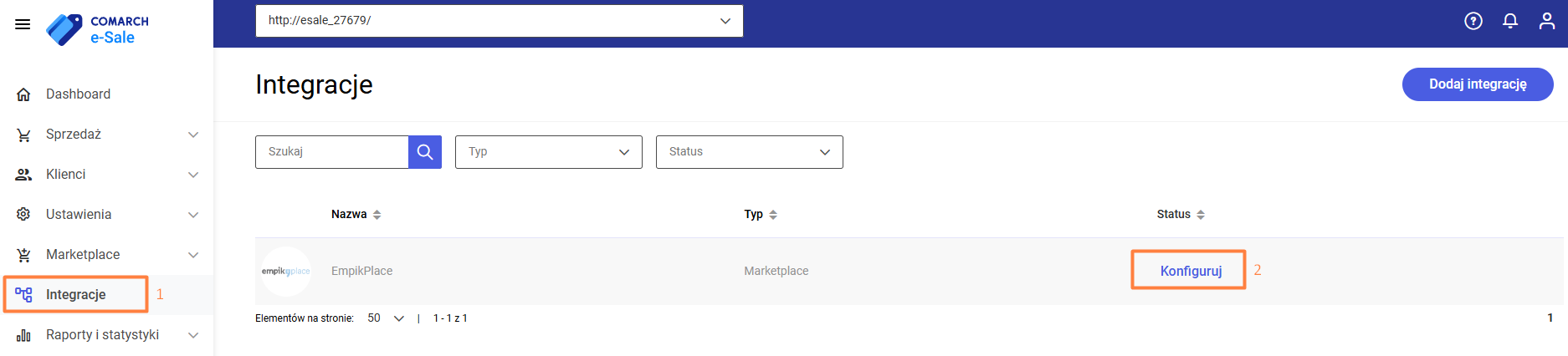

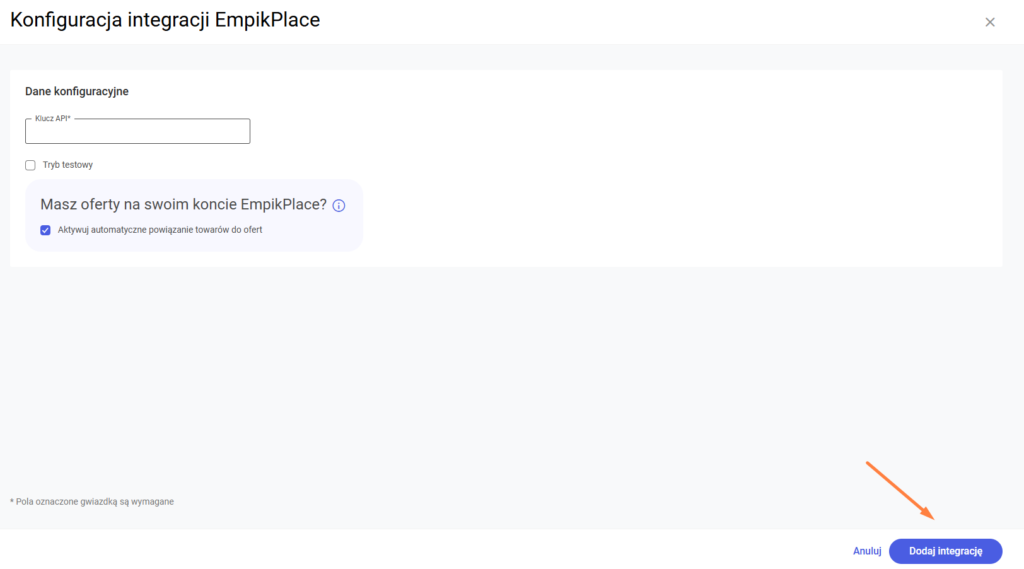
Jak dodać kolejne konto EmpikPlace?
W celu dodania nowego konta EmpikPlace, przejdź w menu panelu administracyjnego do Integracje > EmpikPlace, a następnie do Dodaj konto EmpikPlace. Uzupełnij wymagane pola i kliknij Dodaj konto.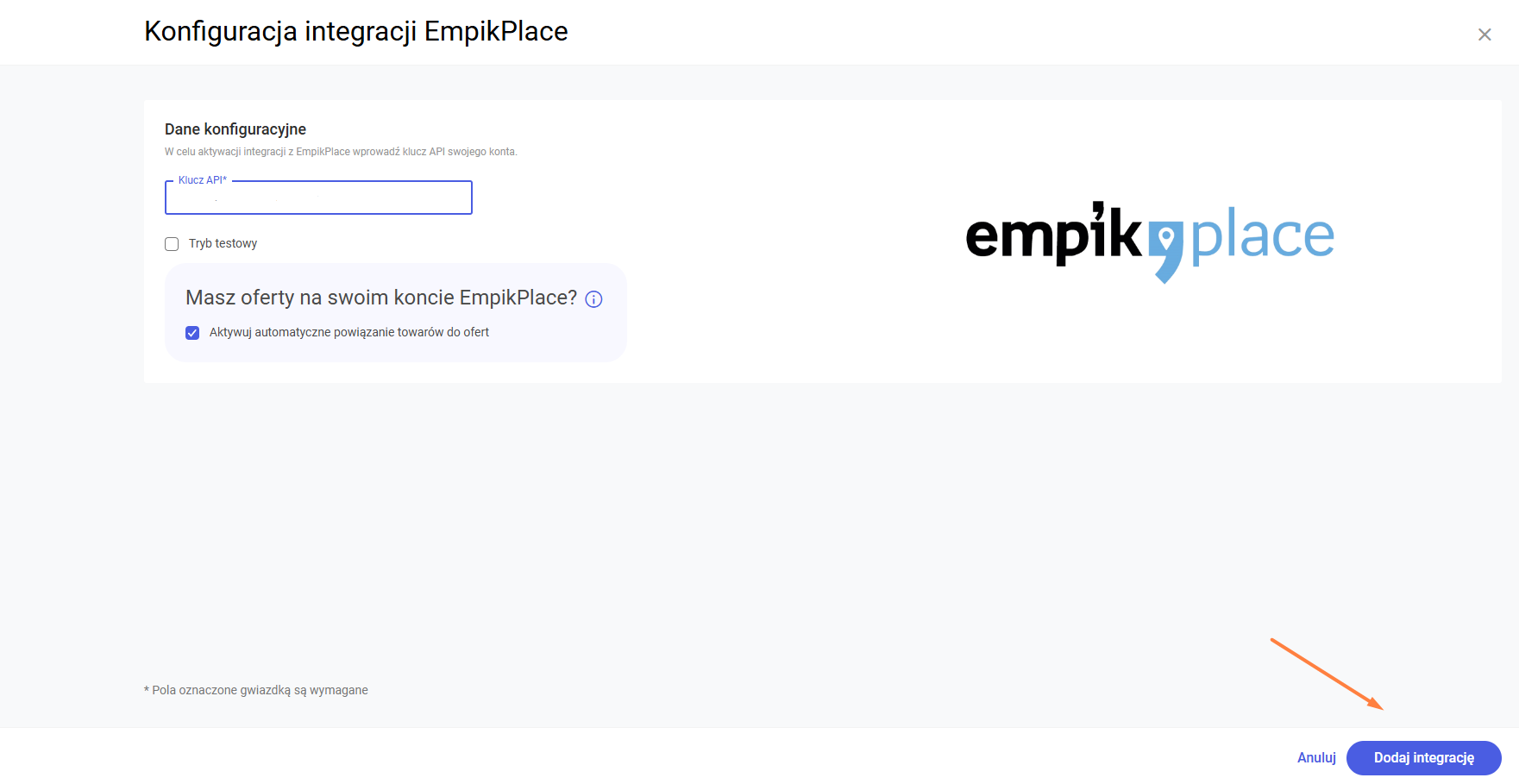 Po dodaniu nowego konta możesz przejść do jego szczegółów.
Po dodaniu nowego konta możesz przejść do jego szczegółów.
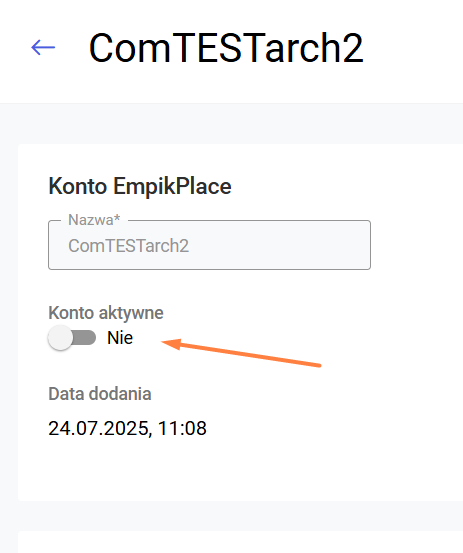
Czy mogę sprzedawać towary na kilku kontach EmpikPlace z jednego e-Sale?
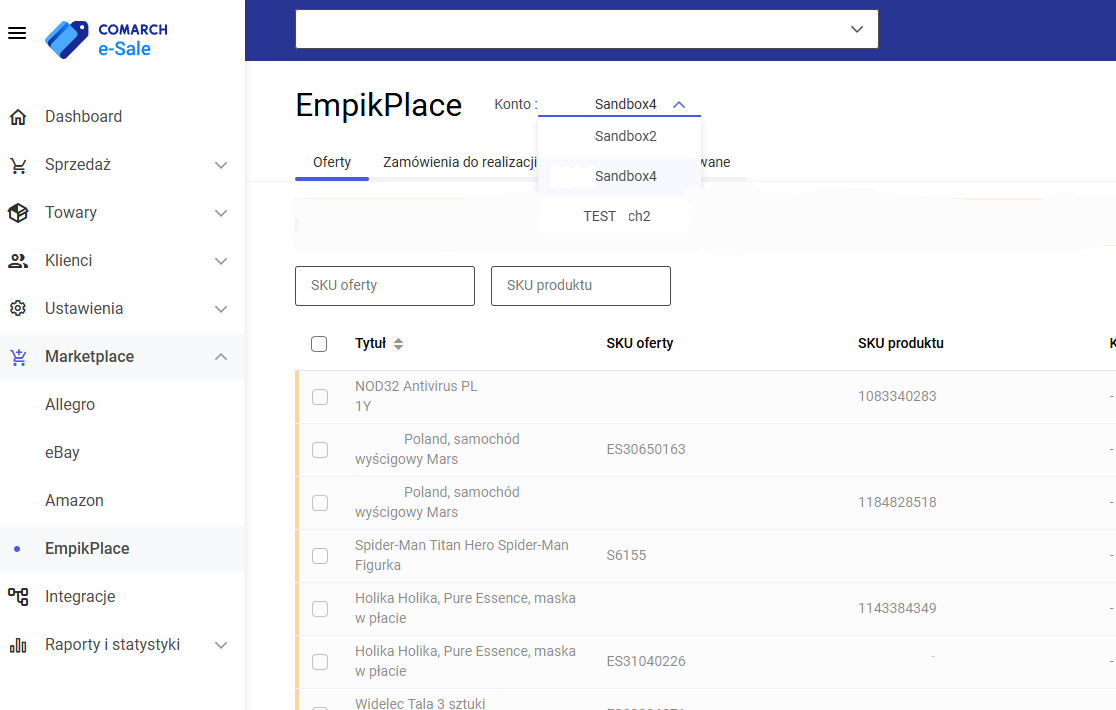 Wybierz przycisk Dodaj ofertę. Po poprawnym wypełnieniu formularza oferta będzie dostępna tylko na wybranym koncie. Jeśli chcesz dodać ofertę na innym koncie, wystarczy, że wybierzesz je z paska i powtórzysz proces.
Wybierz przycisk Dodaj ofertę. Po poprawnym wypełnieniu formularza oferta będzie dostępna tylko na wybranym koncie. Jeśli chcesz dodać ofertę na innym koncie, wystarczy, że wybierzesz je z paska i powtórzysz proces.
Jak dostosować oferty EmpikPlace do wymogów Rozporządzenia GPSR?
Nowe wymagania GPSR
Z dniem 13 grudnia 2024 weszło w życie unijne rozporządzenie dotyczące ogólnego bezpieczeństwa produktów (General Product Safety Regulation, GPSR), mające na celu zapewnienie sprzedaży bezpiecznych produktów na terenie Unii Europejskiej. W odpowiedzi na te regulacje, wprowadziliśmy w integracji z serwisem EmpikPlace dodatkowe pola umożliwiające dostosowanie się do nowych wymogów. Więcej na temat samego rozporządzenia GPSR znajdziesz w naszym artykule Rozporządzenie GPSR. Zgodnie z nowymi przepisami, sprzedawcy są zobowiązani do dostarczenia szczegółowych informacji na temat odpowiedzialnych za produkt podmiotów, ich adresów, danych kontaktowych, a także zamieszczenia informacji o bezpieczeństwie produktu. Aby spełnić wymogi rozporządzenia, uzupełnij odpowiednie informacje w swoich ofertach EmpikPlace:- Dane kontaktowe podmiotu odpowiedzialnego:
- Producent – dane producenta, który odpowiada za wytworzenie produktu i zapewnienie jego zgodności z wymogami bezpieczeństwa,
- Osoba odpowiedzialna – dane firmy wprowadzającej produkt na rynek Unii Europejskiej, szczególnie gdy nie jest to bezpośrednio producent z siedzibą w UE.
- Certyfikaty i Instrukcje GPSR – wszelkie informacje o bezpieczeństwie produktu np. atesty, ostrzeżenia, certyfikaty oraz pozostałe istotne dokumenty tj. instrukcje lub karty gwarancyjne.
Jak dostosować oferty EmpikPlace do wymogów Rozporządzenia GPSR?
Dodanie parametrów niezbędnych do spełnienia wymagań unijnego rozporządzenia GPSR jest realizowane z poziomu oferty. Dane te można dodać na etapie tworzenia oferty, jak i jej edycji.Dodawanie oferty
W panelu administracyjnym przejdź do zakładki Marketplace (1) > EmpikPlace (2) i dodaj ofertę za pomocą przycisku Dodaj ofertę (3).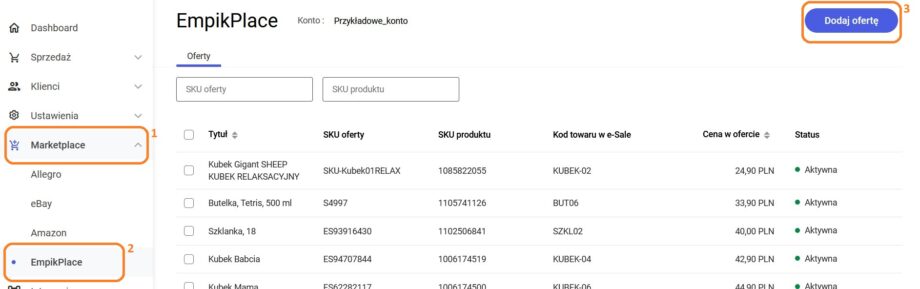 Podczas wypełniania formularza dodawania nowej oferty będziesz miał możliwość uzupełniania pól dot. rozporządzenia GPSR. Pod sekcją parametry oferty znajdują się pola powiązane z danymi podmiotu odpowiedzialnego.
Podczas wypełniania formularza dodawania nowej oferty będziesz miał możliwość uzupełniania pól dot. rozporządzenia GPSR. Pod sekcją parametry oferty znajdują się pola powiązane z danymi podmiotu odpowiedzialnego.
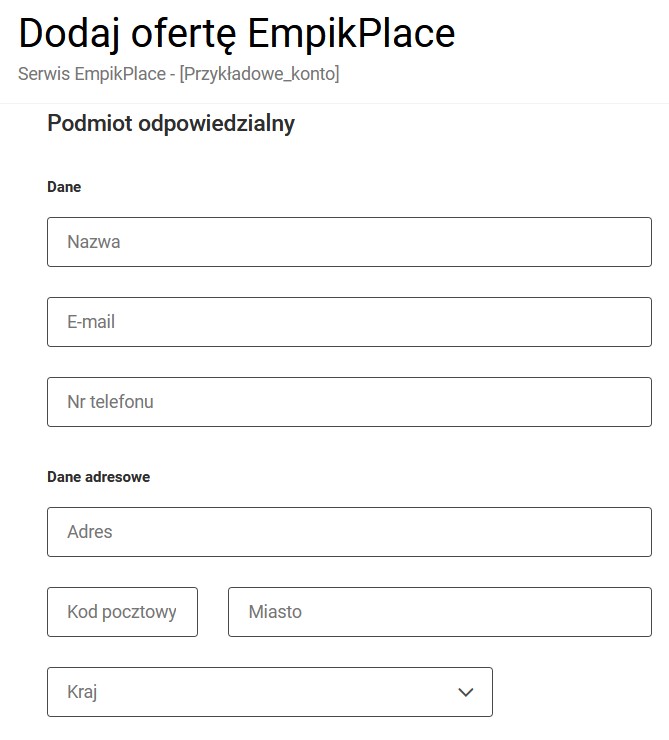 Jeżeli uzupełniałeś już te dane na towarach w e-Sale, za pomocą naszej instrukcji Jak dostosować e-Sale do wymogów Rozporządzenia GPSR?, to zostaną one automatycznie przypisane do oferty dodawanej na EmpikPlace. W takim przypadku powyższe pola na formularzu będą uzupełnione zgodnie z przypisanym do towaru podmiotem odpowiedzialnym.
Sprawdź pozostałe dane, zapisz i dodaj nową ofertę za pomocą przycisku Wystaw. Wystawienie oferty zostanie zlecone, a po poprawnym przetworzeniu i pojawi się ona na portalu empik.com.
Jeżeli uzupełniałeś już te dane na towarach w e-Sale, za pomocą naszej instrukcji Jak dostosować e-Sale do wymogów Rozporządzenia GPSR?, to zostaną one automatycznie przypisane do oferty dodawanej na EmpikPlace. W takim przypadku powyższe pola na formularzu będą uzupełnione zgodnie z przypisanym do towaru podmiotem odpowiedzialnym.
Sprawdź pozostałe dane, zapisz i dodaj nową ofertę za pomocą przycisku Wystaw. Wystawienie oferty zostanie zlecone, a po poprawnym przetworzeniu i pojawi się ona na portalu empik.com.
Edycja oferty
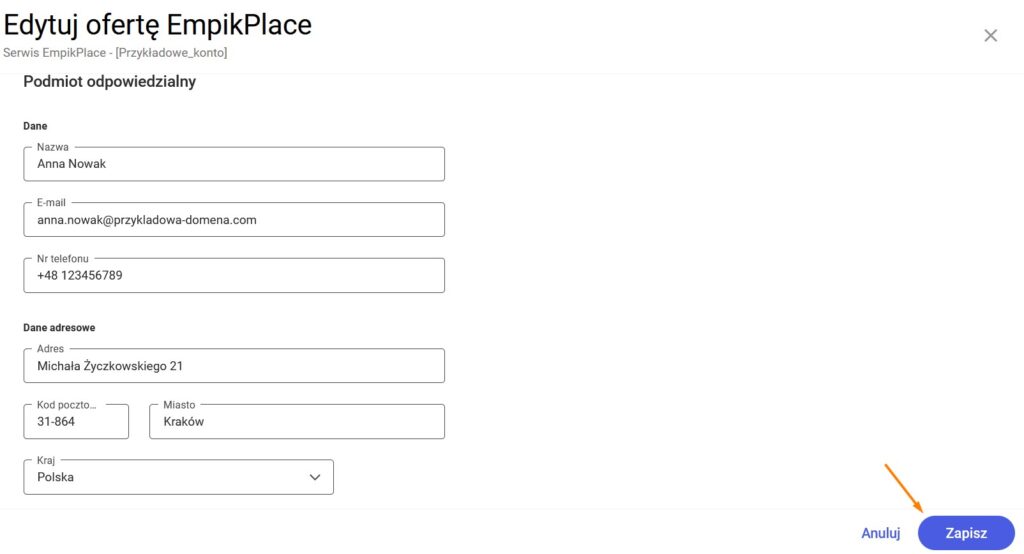
Jak wystawić ofertę na EmpikPlace w Comarch e-Sale?
- w jaki sposób wystawić i edytować ofertę na EmpikPlace,
- jak zapisać wersję roboczą przygotowanej oferty,
- gdzie zobaczysz swoje oferty wystawione na EmpikPlace.
Jak wystawić ofertę na EmpikPlace w Comarch e-Sale?
Krok 1. Przejdź do sekcji Marketplace (1) > EmpikPlace (2) i w prawym górnym rogu kliknij w przycisk Dodaj ofertę (3).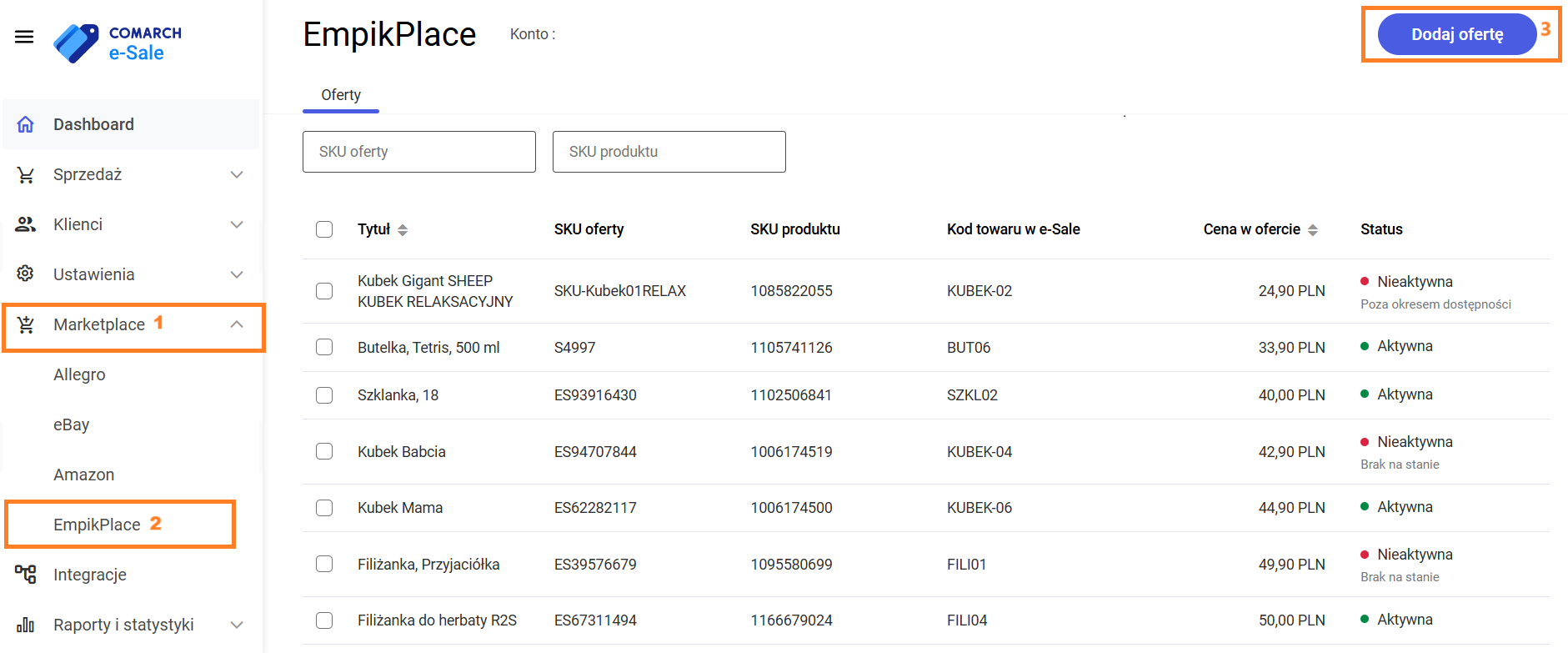 Krok 2. Wybierz towary z Twojego e-Sale (1), które chcesz wystawić w EmpikPlace i przejdź do kolejnego kroku (2).
Krok 2. Wybierz towary z Twojego e-Sale (1), które chcesz wystawić w EmpikPlace i przejdź do kolejnego kroku (2).
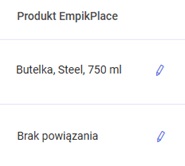 Krok 3. Ikoną
Krok 3. Ikoną 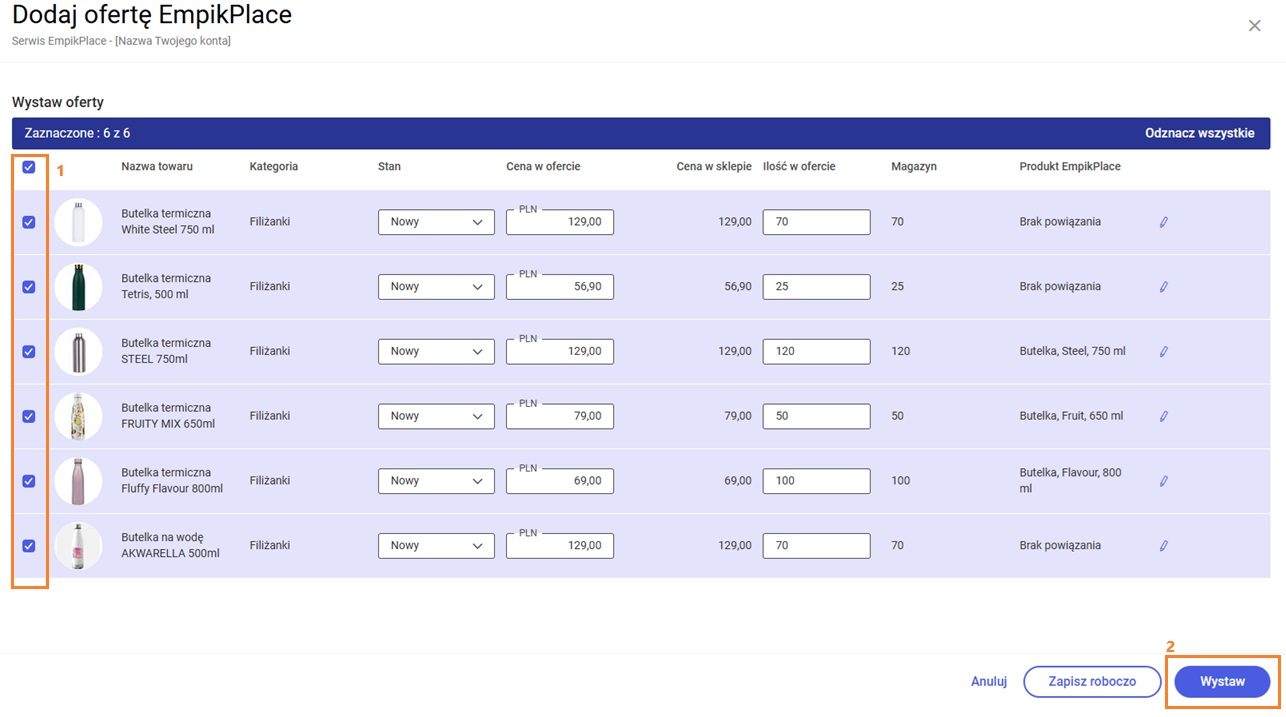 Gotowe! Twoje oferty zostały wysłane do EmpikPlace. W ciągu kilkunastu minut zobaczysz ja na liście w sekcji Marketplace (1) > EmpikPlace (2)
Gotowe! Twoje oferty zostały wysłane do EmpikPlace. W ciągu kilkunastu minut zobaczysz ja na liście w sekcji Marketplace (1) > EmpikPlace (2)
Jak edytować wystawioną na EmpikPlace ofertę w Comarch e-Sale?
Aby edytować swoje oferty w EmpikPlace wystarczy, że: Krok 1. Z poziomu Marketplace (1) > EmpikPlace (2) wejdziesz do szczegółów oferty klikając w wybrany wiersz na liście.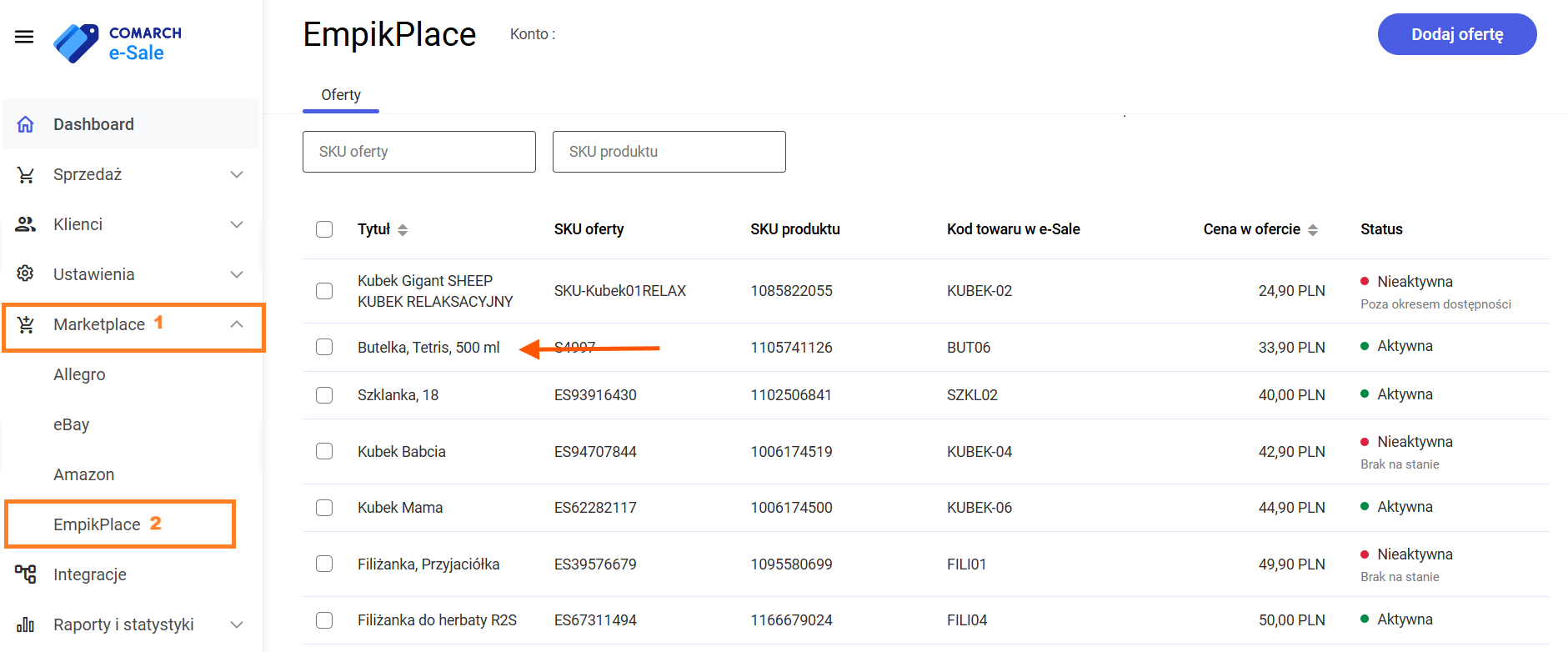 Krok 2. W otwartym formularzu wprowadzisz potrzebne zmiany i zapiszesz je na ofercie.
Krok 2. W otwartym formularzu wprowadzisz potrzebne zmiany i zapiszesz je na ofercie.
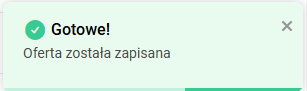
Gdzie znajdują się wystawione oferty na EmpikPlace w Comarch e-Sale?
Rozpoczynasz przygodę z EmpikPlace? Lista Twoich ofert w Comarch e-Sale przy pierwszym otwarciu może być pusta. Jeżeli jednak nie są to Twoje pierwsze kroki z platformą Empik - przechodzisz do Comarch e-Sale z innego rozwiązania (np. BaseLinker) lub wystawiałeś oferty bezpośrednio z panelu Sprzedawcy EmpikPlace - to wszystkie Twoje oferty dostępne na podłączonym do e-Sale koncie zobaczysz przechodząc do sekcji Marketplace (1) > EmpikPlace (2).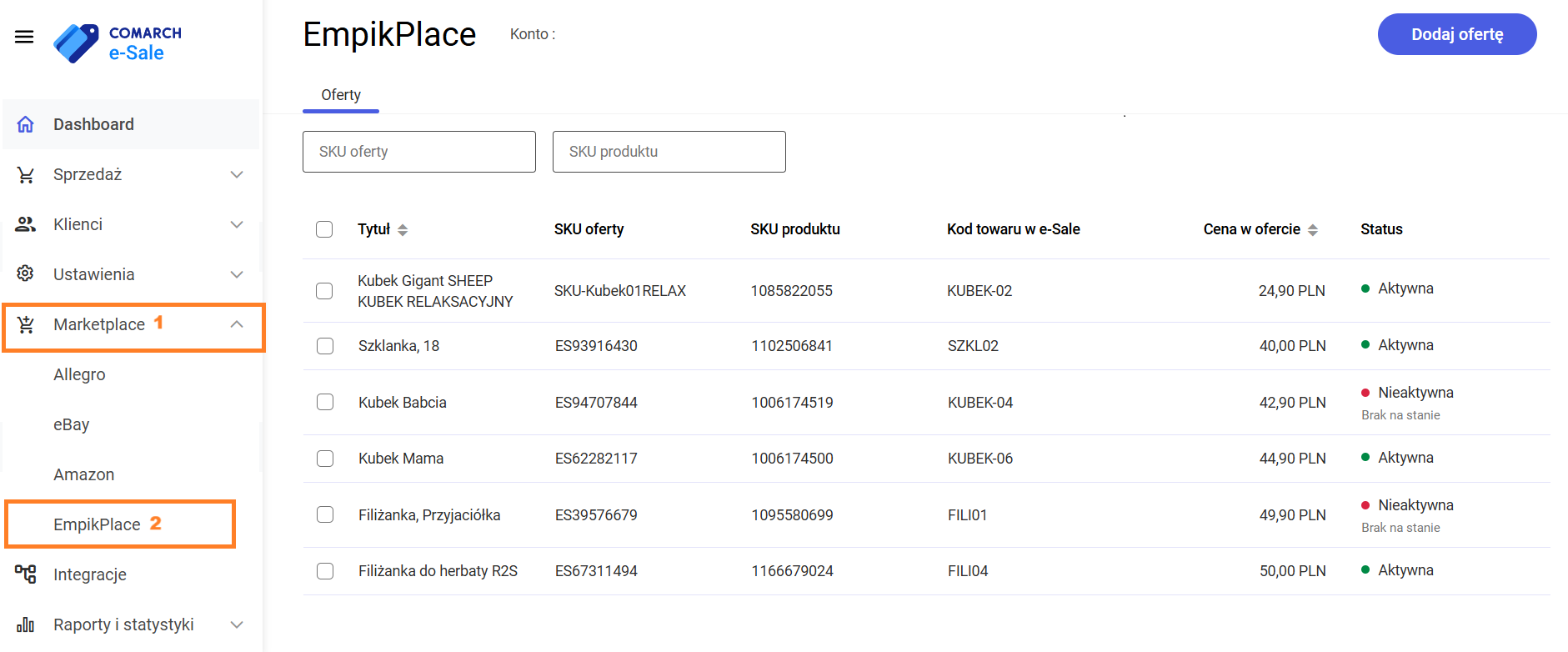 Na liście znajdziesz takie dane jak:
Na liście znajdziesz takie dane jak:- Tytuł – tytuł oferty w Empik, pod którym kupujący mogą znaleźć dany towar. Jest to nazwa produktu w katalogu EmpikPlace.
- SKU oferty – indywidualny identyfikator oferty w marketplace. Możesz nadać go samodzielnie lub my wygenerujemy go za Ciebie podczas wystawiania nowych ofert.
- SKU produktu – identyfikator produktu w katalogu EmpikPlace, dla którego została wystawiona oferta,
- Kod towaru w e-Sale – kod towaru w Twoim e-Sale, z którym oferta została powiązana.
- Cena – cena sprzedaży brutto na Twojej ofercie w Empik.com,
- Status – status Twojej oferty w markteplace – zobaczysz czy oferta jest aktywna lub jaki jest powód jej nieaktywności.
- SKU oferty,
- lub SKU produktu w katalogu Empik.
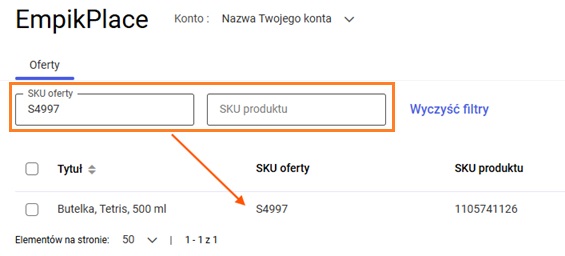 Gdy zaznaczysz wybrane oferty na liście, wówczas pojawią się dostępne operacje grupowe:
Gdy zaznaczysz wybrane oferty na liście, wówczas pojawią się dostępne operacje grupowe:- Wystaw – zleca wystawienie nieaktywnych ofert w ilości dostępnej na magazynie w e-Sale;
- Powiąż – zleca powiązanie ofert z towarami Twoimi towarami w e-Sale;
- Zamknij – zleca zamknięcie ofert poprzez ustawienie ilości na 0 sztuk;
- Usuń – zleca usunięcie oferty z EmpikPlace.
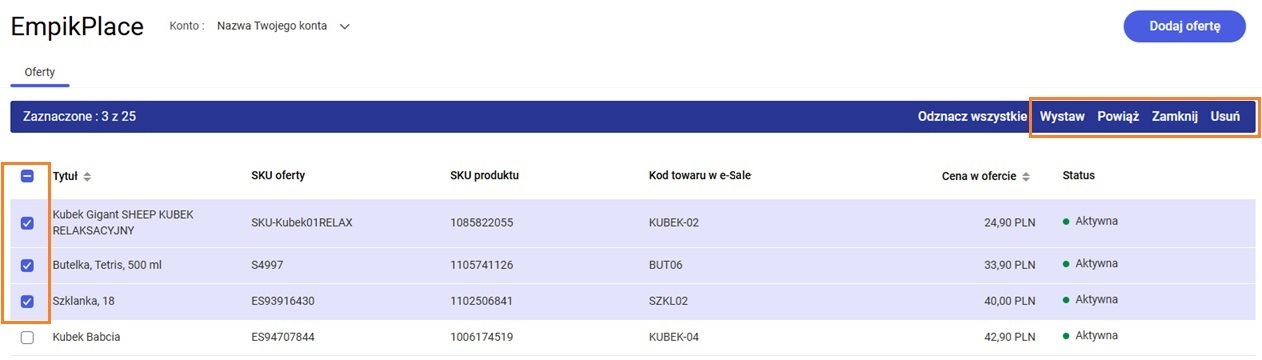
Najczęściej zadawane pytania
Jak spełnić wymogi Rozporządzenia GPSR podczas wystawiania ofert na EmpikPlace?
Jeżeli dla Twoich towarów w e-Sale zostały uzupełnione dane podmiotów odpowiedzialnych (Producenta lub Osoby odpowiedzialnej) według instrukcji: Jak dostosować e-Sale do wymogów Rozporządzenia GPSR?, to podczas wystawiania nowej oferty uzupełnimy dane podmiotu odpowiedzialnego za Ciebie. W polach na formularzu zostaną pobrane dane z towaru w e-Sale. Więcej na ten temat przeczytasz w artykule: Jak dostosować oferty EmpikPlace do wymogów Rozporządzenia GPSR?Co oznacza 'Brak powiązania' w kolumnie 'Produkt EmpikPlace'?
W kolumnie Produkt EmpikPlace zobaczysz, czy wybrane towary z Twojego e-Sale znalazły powiązanie z katalogiem produktów EmpikPlace. Wyszukiwanie towarów w katalogu odbywa się na podstawie kodów EAN uzupełnionych na towarach w e-Sale. 'Brak powiązania' w kolumnie oznacza, że dla wybranego towaru nie istnieje odpowiednik o podanym kodzie EAN w katalogu EmpikPlace lub kod EAN nie został uzupełniony na towarze.- uzupełnić kod EAN na towarze w e-Sale i ponowić wyszukiwanie w katalogu, a następnie wystawić ofertę;
- lub dodać nowy produkt do katalogu EmpikPlace uzupełniając wymagane parametry produktowe. W przypadku wysłania do marketplace nowego produktu przejdzie on weryfikację (może to potrwać do 72h), a po zaakceptowaniu danych pojawi się w katalogu. Podczas dodawania nowego produktu z poziomu Comarch e-Sale uzupełniasz także dane oferty, dlatego równolegle zostanie opublikowana także oferta sprzedaży w EmpikPlace.
Dlaczego nie widzę wystawionych ofert na liście w panelu administracyjnym Comarch e-Sale?
Jeżeli oferta nie jest widoczna w Comarch e-Sale oznacza to, że jest jeszcze przetwarzana przez EmpikPlace. Zmiany w panelu administracyjnym e-Sale mogą pojawić się nawet do kilkunastu minut. W przypadku, gdy oprócz oferty zlecono także dodanie nowego produktu do katalogu EmpikPlace to pamiętaj, że jest on jeszcze dodatkow weryfikowany i wymaga akceptacji serwisu na publikację. Stan importu ofert i produktów sprawdzisz bezpośrednio w EmpikPlace.Dlaczego nie mogę edytować mojej oferty?
Sprawdź, czy dana oferta nie jest wyróżniona kolorem pomarańczowym (1). Jeżeli tak jest oznacza to, że oferta nie została powiązana z towarem w Twoim e-Sale, a jej przetwarzanie (edycja lub wykonanie operacji grupowych) jest niedostępne. Powiąż ofertę z towarem (2), a następnie przejdź do jej edycji.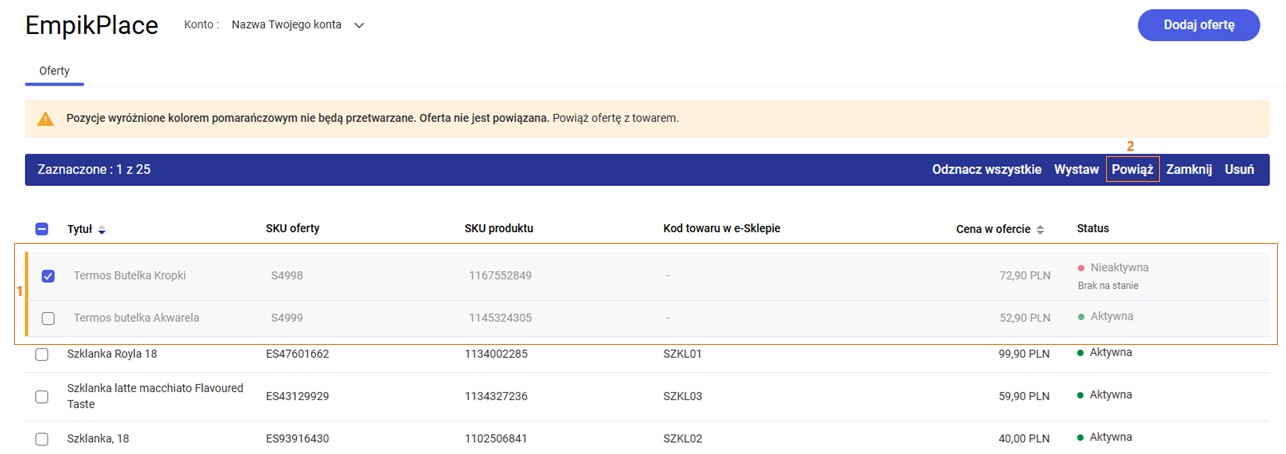
Dlaczego nie mogę wybrać zdjęcia podczas wystawiania oferty w EmpikPlace?
Jeżeli wystawiasz nową ofertę dla towaru, który znajduje się w katalogu produktów EmpikPlace, wówczas nie możesz dodawać nowych zdjęć, ani edytować istniejących dla danego produktu. Zdjęcie w ofercie będzie pobrane z karty produktu w katalogu EmpikPlace. Jeżeli będziesz tworzył nowy produkt do katalogu EmpikPlace, wówczas będziesz musiał dodać jego zdjęcia.Mojego towaru nie ma w katalogu produktów EmpikPlace. Czy mogę dodać nowy produkt do katalogu z poziomu Comarch e-Sale?
Tak. Jeżeli Twój towar nie znajduje się w katalogu EmpikPlace to podczas tworzenia nowej oferty w Comarch e-Sale będziesz mógł uzupełnić dane produktu do udostępnienia go w marketplace. Po zaakceptowaniu produktu przez EmpikPlace pojawi się on w ogólnodostępnym katalogu. Weryfikacja nowego produktu może potrwać nawet do 72h. Status wysłanego do EmpikPlace produktu sprawdzisz bezpośrednio w panelu Sprzedawcy w zewnętrznym serwisie.Przeczytaj także:
Jak powiązać towar w moim e-Sale z ofertą EmpikPlace?
W jakim celu należy wiązać oferty EmpikPlace z towarami w panelu ?
Powiązanie ofert EmpikPlace z towarami przesłanymi z systemu ERP do Comarch e-Sale jest niezbędne do przetwarzania ofert. Dzięki wiązaniu wystawiona oferta skojarzona zostanie z konkretnym towarem z Twojego e-Sale.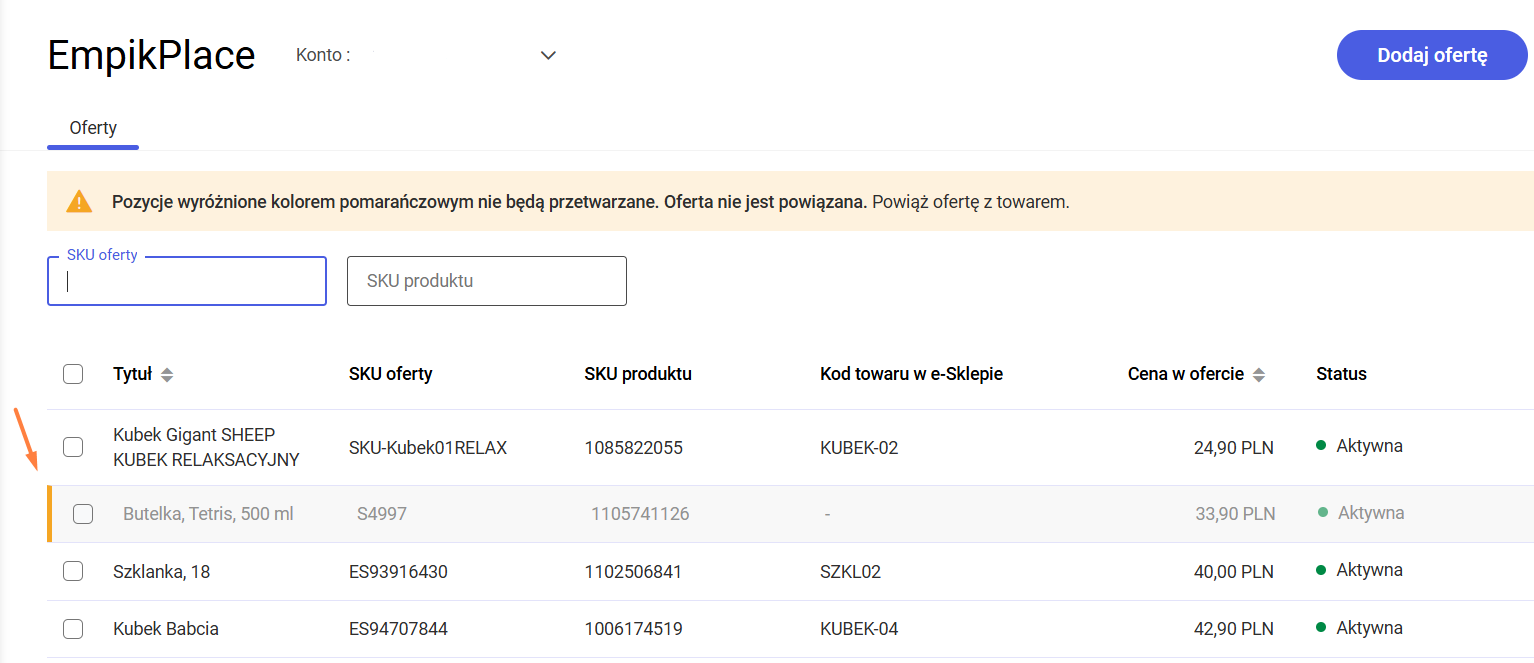
Jakie są sposoby na wiązanie ofert EmpikPlace?
W Comarch e-Sale dostępne są różne sposoby powiązania ofert EmpikPlace z towarami:- Automatyczne wiązanie za pomocą kodu EAN
- Ręczne wiązanie ofert, dzięki opcji Powiąż
- Wiązanie podczas dodawania nowej oferty
Automatyczne wiązanie za pomocą kodu EAN
Po włączeniu parametru Powiąż automatycznie towary do ofert – oferty na EmpikPlace będą automatycznie powiązane z towarami udostępnionymi w Comarch e-Sale. Ustawienie tego parametru jest dostępne w panelu administracyjnym e-Sale na szczegółach integracji. Aby edytować ten parametr, przejdź w menu Integracje > EmpikPlace do sekcji Oferty.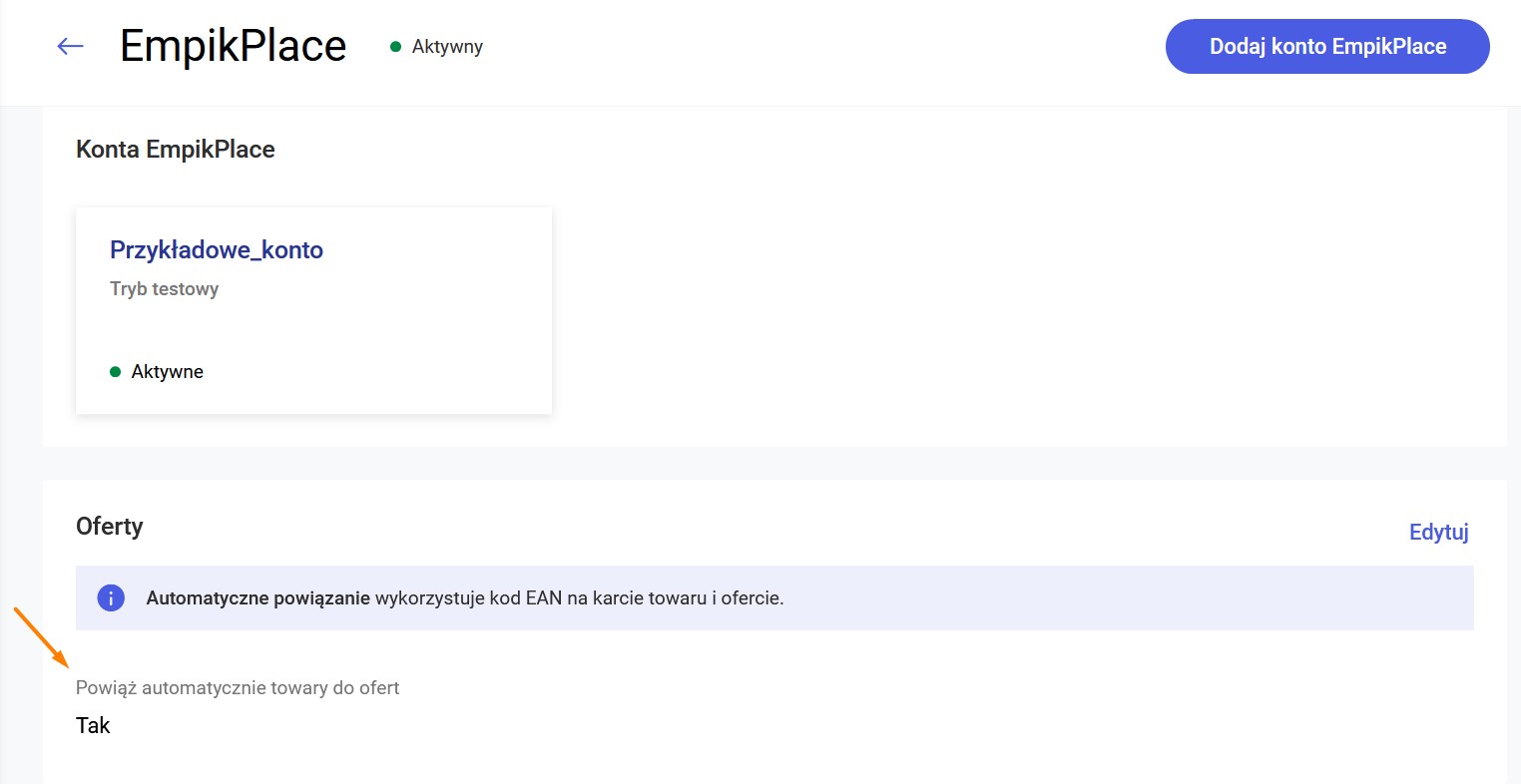 Parametr ten łączy oferty opublikowane w serwisie EmpikPlace z towarami w e-Sale, wykorzystując kod EAN. Aby nastąpiło powiązanie z towarem, kod EAN dodany na ofercie EmpikPlace musi być zgodny z kodem przypisanym do produktu w systemie ERP.
Parametr ten łączy oferty opublikowane w serwisie EmpikPlace z towarami w e-Sale, wykorzystując kod EAN. Aby nastąpiło powiązanie z towarem, kod EAN dodany na ofercie EmpikPlace musi być zgodny z kodem przypisanym do produktu w systemie ERP.
Ręczne wiązanie
Krok 1. Na liście ofert zaznacz ofertę/y niepowiązaną/e z menu, a następnie z dostępnych akcji seryjnych wybierz opcję Powiąż.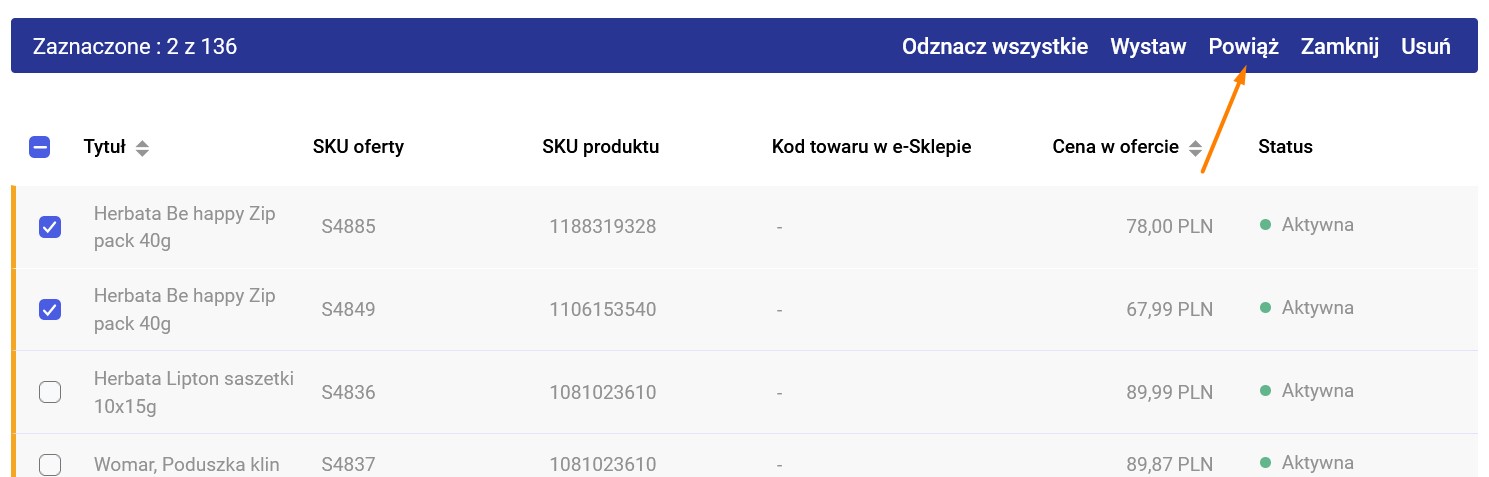 Krok 2. Wybierz jeden dostępny towar z e-Sale do powiązania.
Krok 3. Zatwierdź wybór przyciskiem Powiąż.
Krok 2. Wybierz jeden dostępny towar z e-Sale do powiązania.
Krok 3. Zatwierdź wybór przyciskiem Powiąż.
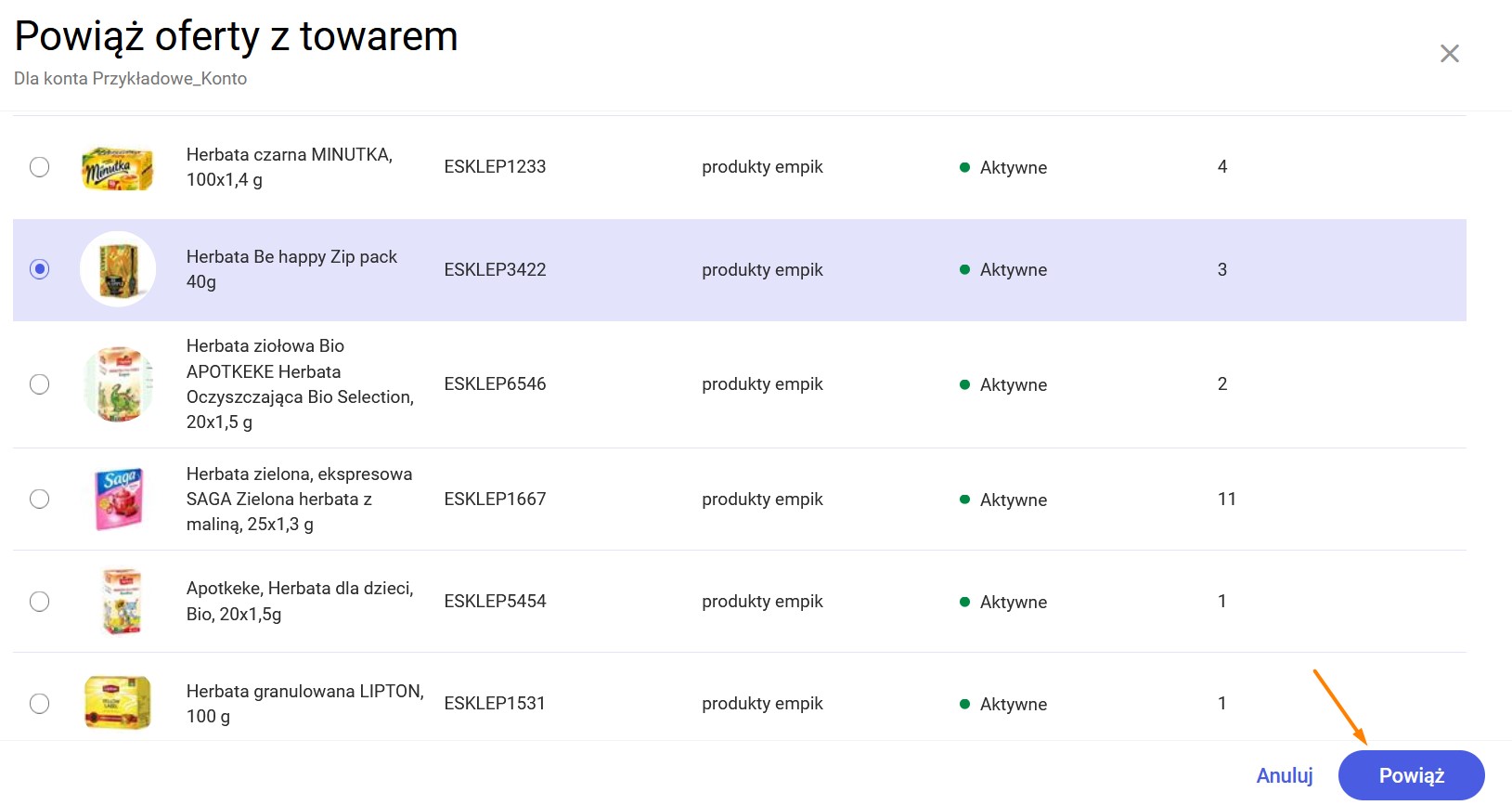 Krok 4. Po poprawnym powiązaniu otrzymasz komunikat:
Krok 4. Po poprawnym powiązaniu otrzymasz komunikat:
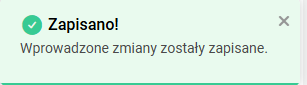 Wprowadzone zmiany zostały zapisane. Oferta nie będzie już oznaczona kolorem pomarańczowym, a dla niej na liście w kolumnie Kod towaru w e-Sale będzie widoczny powiązany kod towaru.
Wprowadzone zmiany zostały zapisane. Oferta nie będzie już oznaczona kolorem pomarańczowym, a dla niej na liście w kolumnie Kod towaru w e-Sale będzie widoczny powiązany kod towaru.
Dodawanie nowej oferty
Tworząc nową ofertę system automatycznie powiąże ją z katalogiem EmpikPlace, jeśli w bazie produktów znajdzie po kodzie EAN odpowiadający towar. Więcej na ten temat dowiesz się z artykułu : Jak wystawić ofertę na EmpikPlace w Comarch e-Sale?Jak zamówić integrację z EmpikPlace?
Wstęp
Comarch e-Sale to kompleksowa platforma e-commerce, która nie tylko umożliwia tworzenie i zarządzanie sklepami internetowymi, ale także otwiera nowe możliwości sprzedaży, dzięki integracji z EmpikPlace. Poszerz kręg potencjalnych klientów, zwiększając zasięg sprzedaży na popularnej platformie zakupowej Empik.Jak krok po kroku zamówić integrację z EmpikPlace w panelu administracyjnym?
Krok 1. W panelu administracyjnym przejdź do zakładki Integracje (1) > Dodaj integrację (2):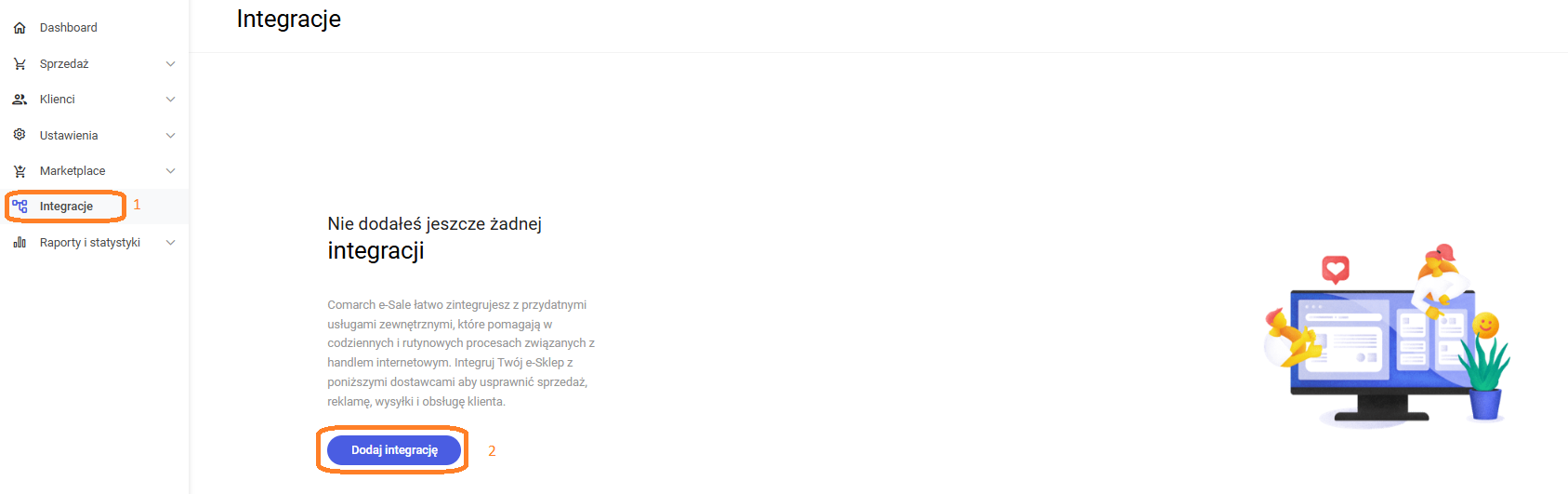 Krok 2. Filtruj po opcji Typ Marketplace (3) i zaznacz EmpikPlace (4), a następnie użyj przycisku Dodaj (5).
Krok 2. Filtruj po opcji Typ Marketplace (3) i zaznacz EmpikPlace (4), a następnie użyj przycisku Dodaj (5).
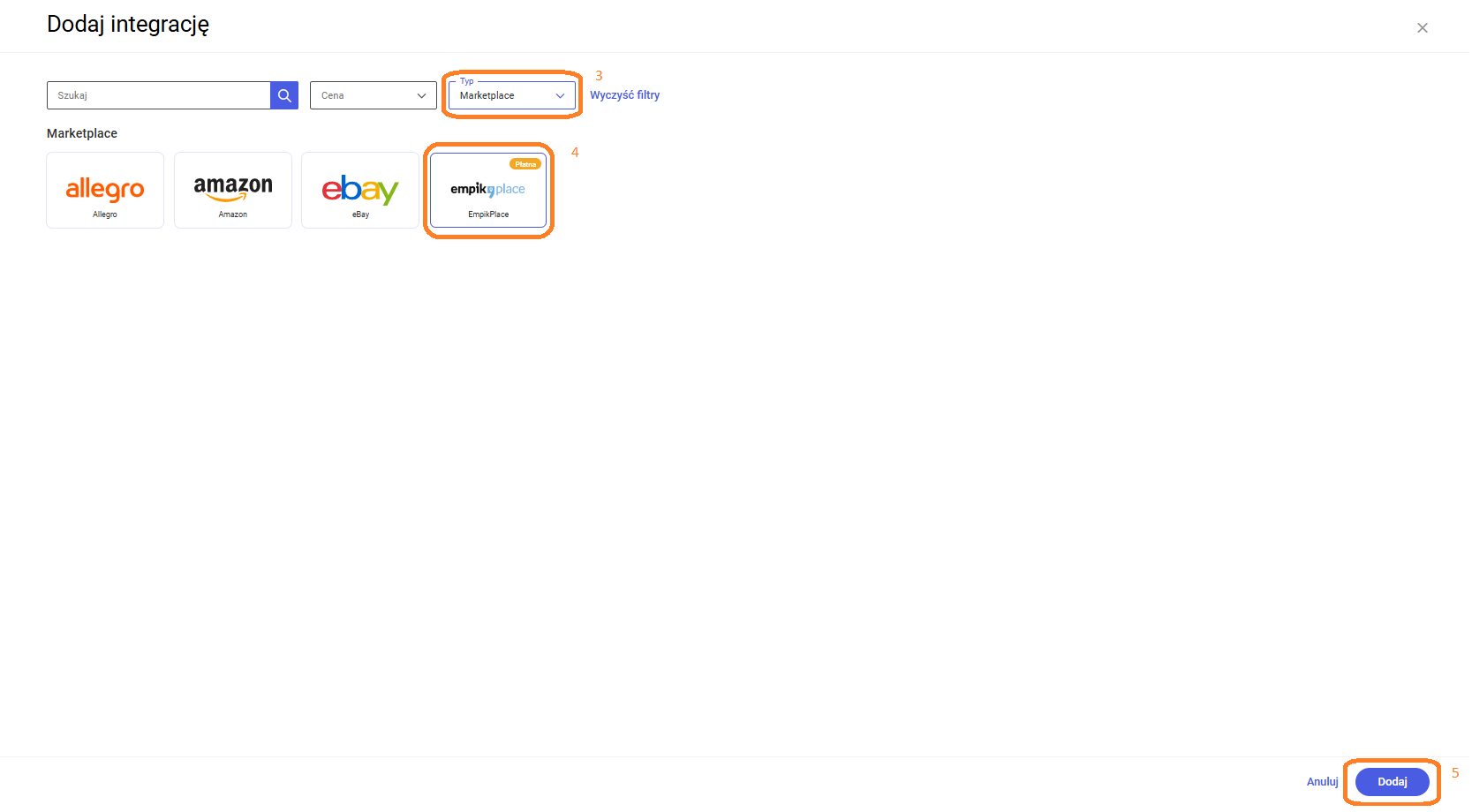 Krok 3. Zostaniesz przekierowany do strony informacyjnej. Po zapoznaniu się z wyświetlonymi informacjami na stronie, kliknij przycisk Zamów (6).
Krok 3. Zostaniesz przekierowany do strony informacyjnej. Po zapoznaniu się z wyświetlonymi informacjami na stronie, kliknij przycisk Zamów (6).
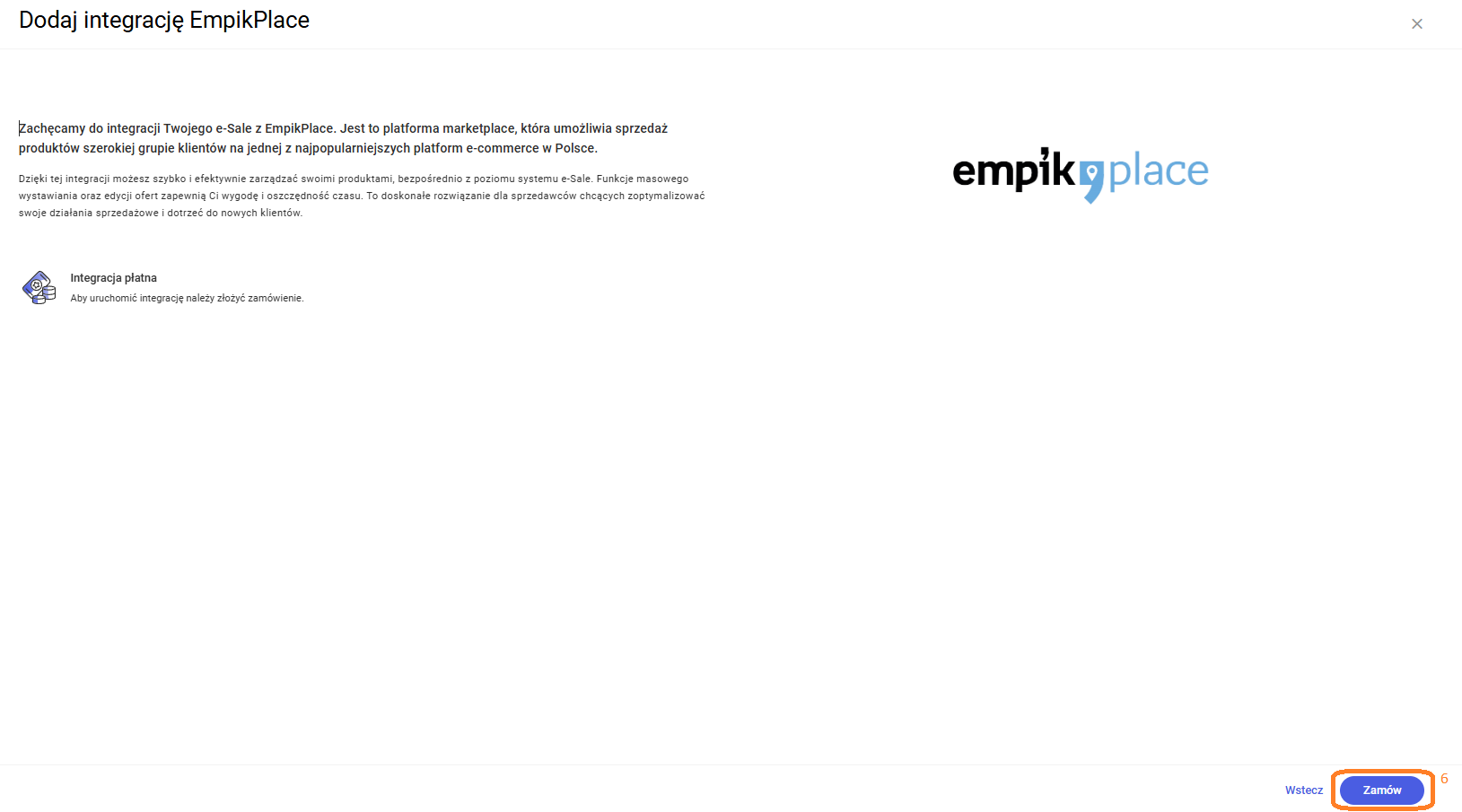 Krok 4. Uzupełnij wymagane dane i naciśnij przycisk Złóż zamówienie (7).
Krok 4. Uzupełnij wymagane dane i naciśnij przycisk Złóż zamówienie (7).
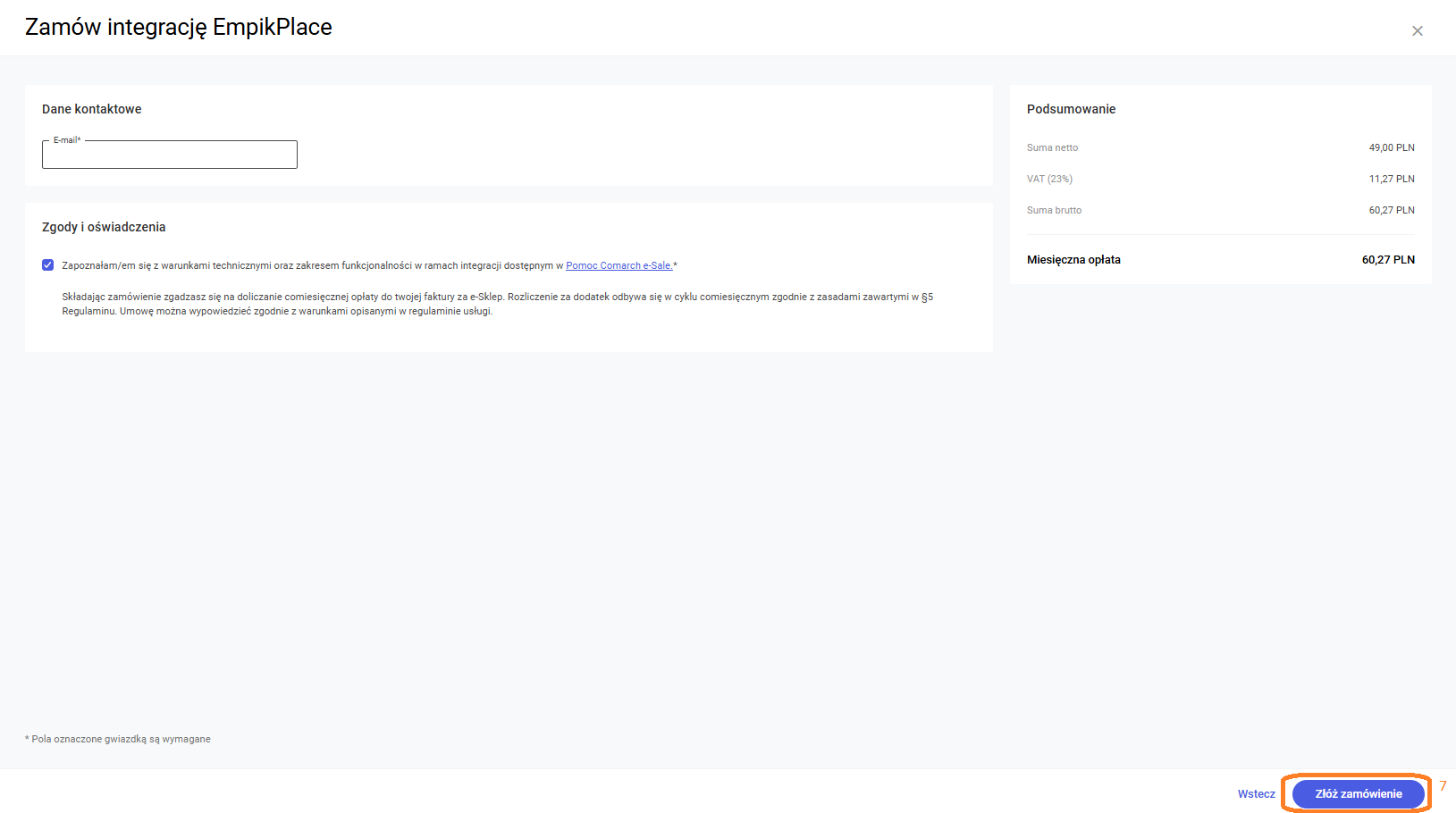 Gotowe! Twoje zamówienie zostało złożone i przekazane do dalszej realizacji.
Gotowe! Twoje zamówienie zostało złożone i przekazane do dalszej realizacji.
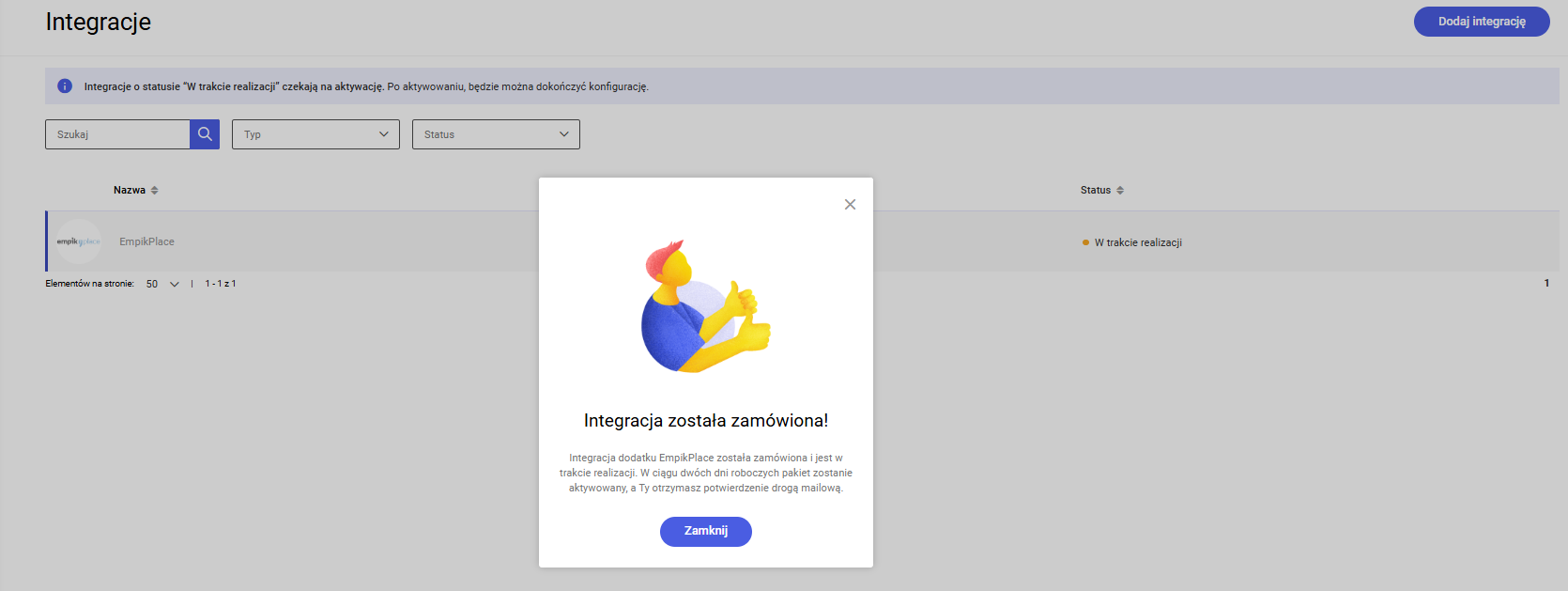
Kiedy dodatek zostanie aktywowany?
W ciągu 15 minut pakiet zostanie aktywowany, a Ty otrzymasz potwierdzenie drogą mailową.Jak skonfigurować e-Sale, aby ilość towaru do kupienia na moich ofertach w EmpikPlace aktualizowały się automatycznie po zmianie stanu magazynowego?
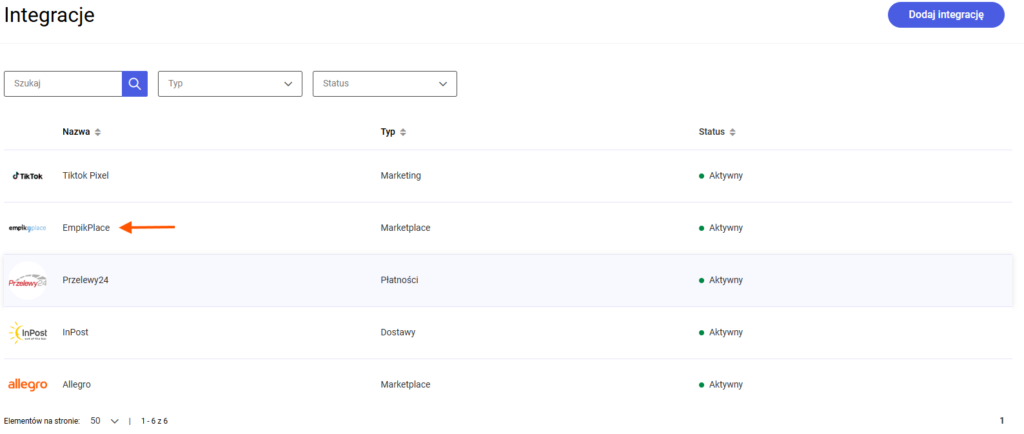
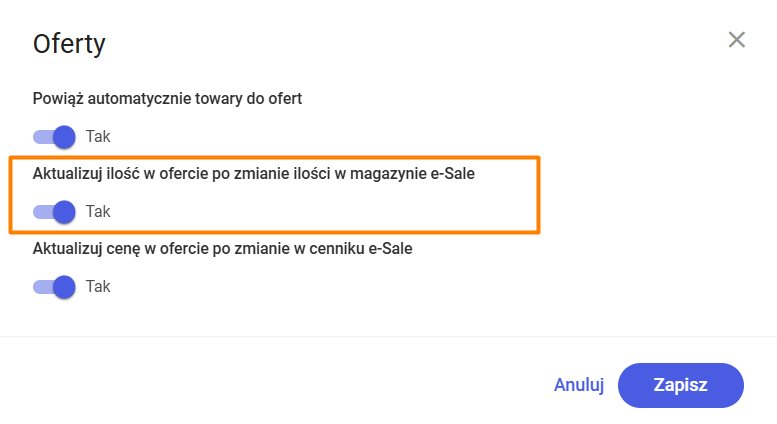 Gotowe! Automat do aktualizacji ilości w ofertach EmpikPlace został aktywowany. Od teraz, gdy ilość dostępnego towaru w e-Sale się zmieni to w przedziale od 5 do 15 minut dane zostaną zaktualizowane na ofercie w EmpikPlace.
Gotowe! Automat do aktualizacji ilości w ofertach EmpikPlace został aktywowany. Od teraz, gdy ilość dostępnego towaru w e-Sale się zmieni to w przedziale od 5 do 15 minut dane zostaną zaktualizowane na ofercie w EmpikPlace.
Jak obsługiwać zamówienia z EmpikPlace w Comarch e-Sale?
Wstęp
W Comarch e-Sale ofertujemy dwukierunkową integrację z EmpikPlace, gdzie przy pomocy oferowanych przez nas narzędzi możesz z jednego miejsca zarządzać swoimi ofertami oraz sprzedażą. W tym artykule dowiesz się:- jak pobierać zamówienia z EmpikPlace do Comarch e-Sale i gdzie nimi zarządzać?
- jak akceptować lub odrzucać wybrane zamówienia z EmpikPlace do realizacji?
- jak zautomatyzować proces realizacji zamówień z EmpikPlace?
- co oznaczają poszczególne statusy zamówień z EmpikPlace?
- jak wysłać list przewozowy do zamówienia w EmpikPlace?
- w jaki sposób udostępnić fakturę na stronie EmpikPlace?
Jak pobierać zamówienia z EmpikPlace do Comarch e-Sale?
Aktywacja integracji z EmpikPlace w Comarch e-Sale oznacza, że automatycznie po podłączeniu konta pobierzemy z niego:- istniejące oferty sprzedaży,
- oraz posiadane zamówienia.
Jak zmienić datę do pobrania zamówień z EmpikPlace celem ich realizacji w Comarch e-Sale?
Krok 1. Wejdź do Menu> Integracje > EmpikPlace i przejdź do szczegółów podłączonego konta. Krok 2. Zmień datę do pobrania zamówień, które chcesz zrealizować w Comarch e-Sale i Zapisz zmiany.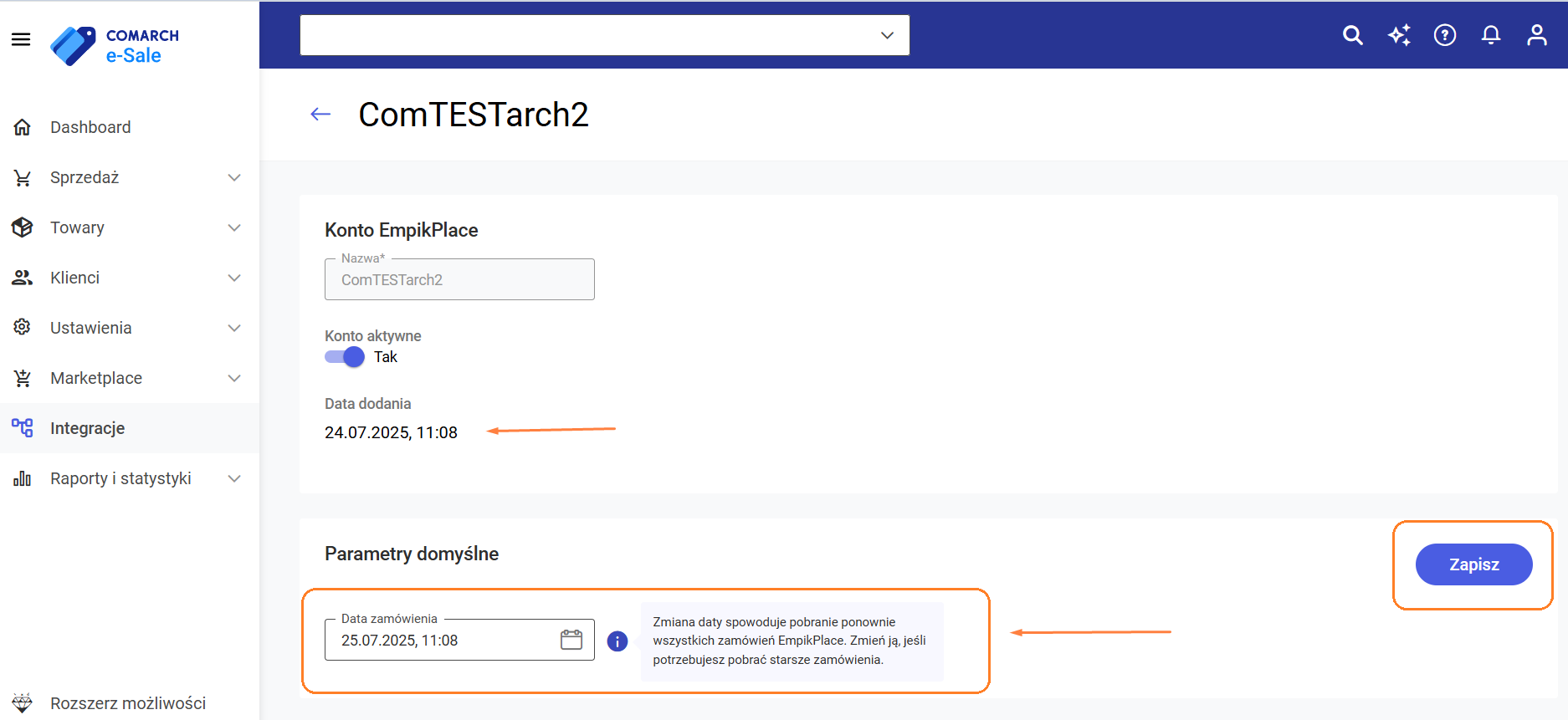
Gdzie zarządzać zamówieniami EmpikPlace w Comarch e-Sale?
Wszystkie pobrane zamówienia z EmpikPlace zobaczysz w panelu administracyjnym Comarch e-Sale w sekcjach:- Marketplace > EmpikPlace > Zamówienia do realizacji
- lub Marketplace > EmpikPlace > Zamówienia zrealizowane.

Jak wygląda proces realizacji zamówień z EmpikPlace w Comarch e-Sale?
Proces realizacji zamówień z EmpikPlace został zaprojektowany w sposób dopasowany do ogólnego (istniejącego już) flow obsługi zamówień w Comarch e-Sale. Oznacza to, że obsłużysz je tak samo jak zamówienia z e-Sale, czy z Allegro. Zapewnia to spójność i efektywność.
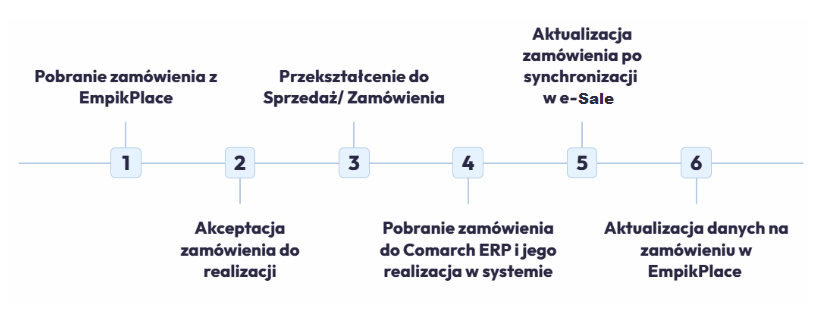
Automatyzacja to klucz do efektywności. Integracja oferuje szereg automatycznych funkcji. Ułatwiają one zarządzanie zamówieniami z EmpikPlace.
Jak zautomatyzować obsługę zamówień z EmpikPlace w Comarch e-Sale?
Automatyzacja to klucz do efektywności. Integracja w Comarch e-Sale oferuje szereg automatycznych funkcji, które ułatwią Ci zarządzanie zamówieniami z EmpikPlace.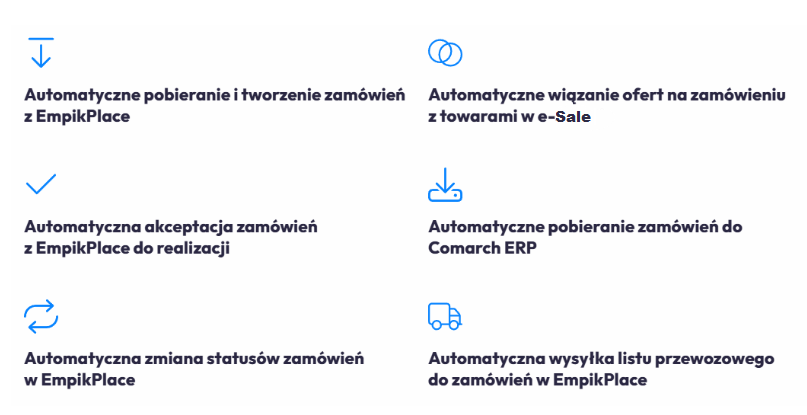
 Podając numer zamówienia z EmpikPlace pobierzesz go ręcznie do Comarch e-Sale, celem dalszej realizacji.
Podając numer zamówienia z EmpikPlace pobierzesz go ręcznie do Comarch e-Sale, celem dalszej realizacji.
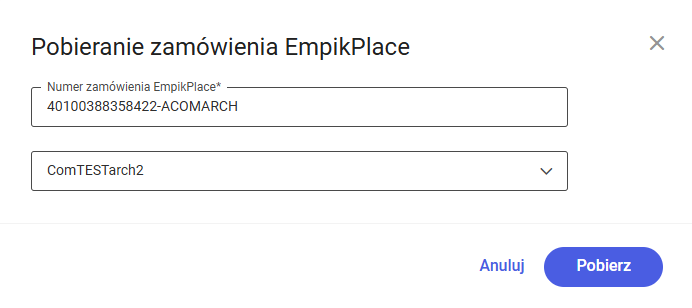
 Automat będzie za Ciebie akceptował wszystkie zamówienia, dla których kupione towary mają ilość dostępną na magazynie w e-Sale. Unikniesz wtedy realizacji zamówień ponad dostępny stan magazynowy towaru.
Krok 3. Włącz automat do wiązania ofert EmpikPlace z towarami w Twoim e-Sale. Automat na podstawie kodu EAN na karcie towaru automatycznie zmapuje je z Twoimi ofertami. Dzięki temu unikniesz konieczności ręcznego wiązania. Jest to szczególnie ważne w kontekście realizacji zamówień w Comarch e-Sale. Bez powiązania ofert na zamówieniach z towarami w e-Sale, nie będzie można ich zrealizować. Automat włączysz przechodząc do ustawień Integracje > EmpikPlace i aktywując parametr Powiąż automatycznie towary do ofert.
Automat będzie za Ciebie akceptował wszystkie zamówienia, dla których kupione towary mają ilość dostępną na magazynie w e-Sale. Unikniesz wtedy realizacji zamówień ponad dostępny stan magazynowy towaru.
Krok 3. Włącz automat do wiązania ofert EmpikPlace z towarami w Twoim e-Sale. Automat na podstawie kodu EAN na karcie towaru automatycznie zmapuje je z Twoimi ofertami. Dzięki temu unikniesz konieczności ręcznego wiązania. Jest to szczególnie ważne w kontekście realizacji zamówień w Comarch e-Sale. Bez powiązania ofert na zamówieniach z towarami w e-Sale, nie będzie można ich zrealizować. Automat włączysz przechodząc do ustawień Integracje > EmpikPlace i aktywując parametr Powiąż automatycznie towary do ofert.
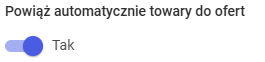 Krok 4. Włącz automat do przekształcania transakcji z EmpikPlace do zamówień w Comarch e-Sale (do sekcji Sprzedaż > Zamówienia). Zrobisz to przechodząc do ustawień Integracje > EmpikPlace i aktywując parametr Twórz automatycznie zamówienia do ofert.
Krok 4. Włącz automat do przekształcania transakcji z EmpikPlace do zamówień w Comarch e-Sale (do sekcji Sprzedaż > Zamówienia). Zrobisz to przechodząc do ustawień Integracje > EmpikPlace i aktywując parametr Twórz automatycznie zamówienia do ofert.
 Automat będzie za Ciebie przenosił zaakceptowane i opłacone zamówienia z EmpikPlace do sekcji Sprzedaż > Zamówienia, skąd będą dalej automatycznie pobierane przez Twój system Comarch ERP.
Krok 5. Zrealizuj zamówienie w swoim systemie Comarch ERP, tak jak zwykle to robisz. Dodaj numer listu przewozowego do zamówienia, aby Kupujący mógł śledzić swoją przesyłkę. Po synchronizacji danych zaktualizujemy dane na zamówieniu w EmpikPlace za Ciebie.
To wszystko! Aktywuj dostępne funkcje i ciesz się automatyczną realizacją zamówień z EmpikPlace.
Automat będzie za Ciebie przenosił zaakceptowane i opłacone zamówienia z EmpikPlace do sekcji Sprzedaż > Zamówienia, skąd będą dalej automatycznie pobierane przez Twój system Comarch ERP.
Krok 5. Zrealizuj zamówienie w swoim systemie Comarch ERP, tak jak zwykle to robisz. Dodaj numer listu przewozowego do zamówienia, aby Kupujący mógł śledzić swoją przesyłkę. Po synchronizacji danych zaktualizujemy dane na zamówieniu w EmpikPlace za Ciebie.
To wszystko! Aktywuj dostępne funkcje i ciesz się automatyczną realizacją zamówień z EmpikPlace.
Jak zaakceptować lub odrzucić zamówienie z EmpikPlace?
Jednym z etapów realizacji zamówień z EmpikPlace jest ich akceptacja przez Ciebie, jako Sprzedającego. Zanim zamówienie trafi do spakowania musi zostać zaakceptowane. Jeżeli nie chcesz realizować danego zamówienia możesz je odrzucić. W Comarch e-Sale umożliwiamy Ci:- ręczną akceptację lub odrzucenie wybranych zamówień – akcja grupowa dostępna na liście EmpikPlace > Zamówienia do realizacji;
- lub automatyczną akceptację zamówień – do włączenia w ustawieniach Integracje > EmpikPlace: parametr Akceptuj automatycznie zamówienia z EmpikPlace do realizacji.
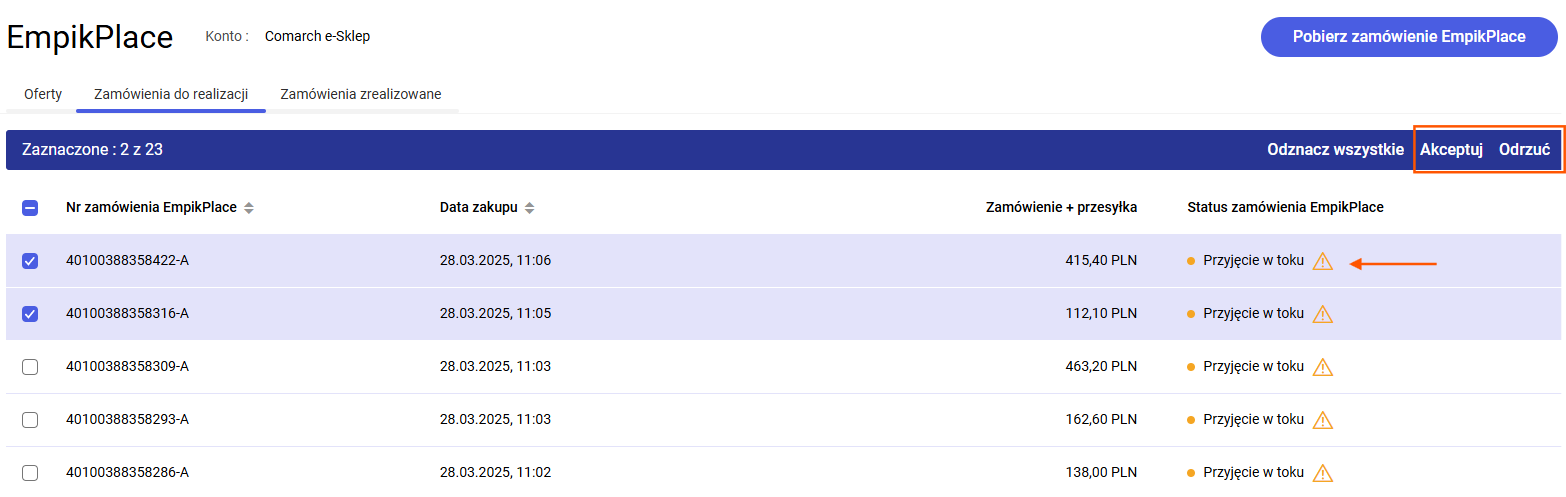
- Akceptacja oznacza, że zamówienie będzie dalej realizowane i otrzyma status: Obciążenie w toku (oznaczające pobranie płatności od Kupującego), a następnie Oczekuje na wysyłkę (oznaczające gotowość zamówienia do dalszej realizacji).
- Odrzucenie oznacza, że zamówienie nie będzie dalej realizowane i otrzyma status: Odrzucone. Operacja jest nieodwracalna.
Statusy zamówień EmpikPlace - co oznaczają?
| Status zamówienia EmpikPlace | Opis |
|---|---|
| Przyjęcie w toku oznacza, że zamówienie zostało złożone i oczekuje na akceptację lub odrzucenie Sprzedawcy. Na tym statusie dane klienta nie są w pełni widoczne. Zamówienie w tym statusie zobaczysz w e-Sale przechodząc do sekcji: EmpikPlace > Zamówienia do realizacji. | |
| Obciążenie w trakcie realizacji oznacza, że zamówienie oczekuje na płatność. Na tym statusie nie należy realizować zamówienia. Gdy Sprzedawca zaakceptuje zamówienie (ręcznie lub automatycznie), zamówienie otrzymuje status 'Obciążenie w toku'. Zamówienie będzie widoczne w sekcji EmpikPlace > Zamówienia do realizacji. Do czasu, aż zamówienie nie zostanie opłacone, nie może być jeszcze realizowane. Na tym statusie dane klienta nie są w pełni widoczne. | |
| W trakcie realizacji oznacza, że zostało opłacone i jest gotowe do obsłużenia. Od teraz dostępne są wszystkie dane kupującego, dzięki czemu można rozpocząć pakowanie przesyłki. Zamówienie będzie widoczne w sekcji EmpikPlace > Zamówienia do realizacji. Można je przekształcić do Sprzedaż > Zamówienia, skąd może zostać dalej pobrane do systemu Comarch ERP celem obsługi. | |
| Wysłano oznacza, że zamówienie zostało wysłane do kupującego. Po nadaniu numeru listu przewozowego, status zmienia się na Wysłano. Status ten nadawany jest również, gdy zamówienie otrzyma status Zrealizowano w Comarch e-Sale. Zamówienie będzie widoczne w sekcji EmpikPlace > Zamówienia zrealizowane. | |
| Otrzymano oznacza, że zamówienie zostało doręczone do kupującego. Status zmienia się po potwierdzeniu otrzymania zamówienia z panelu klienta lub automatycznie po 10 dniach od wysyłki. Zamówienie będzie widoczne w sekcji EmpikPlace > Zamówienia zrealizowane. | |
| Odrzucono oznacza, że zamówienie zostało odrzucone przez Sprzedawcę lub Sprzedawca nie zaakceptował zamówienia w ciągu 5 dni od złożenia zamówienia. Zamówienie nie będzie realizowane. Zobaczysz je w sekcji EmpikPlace > Zamówienia zrealizowane. | |
| Anulowano oznacza, że zamówienie zostało anulowane przez Klienta i nie będzie realizowane. Będzie widoczne w sekcji EmpikPlace > Zamówienia zrealizowane. | |
| Zamknięto oznacza, że zamówienie zostało zamknięte. Status ten zostanie automatycznie ustawiony po 60 dniach od otrzymania przesyłki przez kupującego. Kupujący nie ma już możliwości realizacji zwrotu ani zgłoszenia incydentu/reklamacji. Zamówienie będzie widoczne w sekcji EmpikPlace > Zamówienia zrealizowane. |
Jak wysłać list przewozowy do zamówienia w EmpikPlace?
List przewozowy do zamówienia EmpikPlace nadasz w ten sam sposób, jak dla innych swoich zamówień. Możesz zrobić to na zamówieniu:- ręcznie w panelu administracyjnym Comarch e-Sale
- lub w swoim systemie Comarch ERP, skąd w ramach synchronizacji dane zostaną wysłane do e-Sale.
W jaki sposób udostępnić fakturę na stronie EmpikPlace?
Aby faktura była widoczna na stronie EmpikPlace, należy upewnić się, że została ona dołączona do zamówienia w e-Sale w formacie PDF. W takim przypadku dokument zostanie przesłany do Empiku i będzie widoczny na platformie. Wszystkie artykuły na temat integracji z EmpikPlace w Comarch e-Sale znajdziesz w katalogu: Platforma EmpikPlace.Jak skonfigurować e-Sale, aby ceny na moich ofertach w EmpikPlace aktualizowały się automatycznie po zmianie ceny w systemie Comarch ERP?
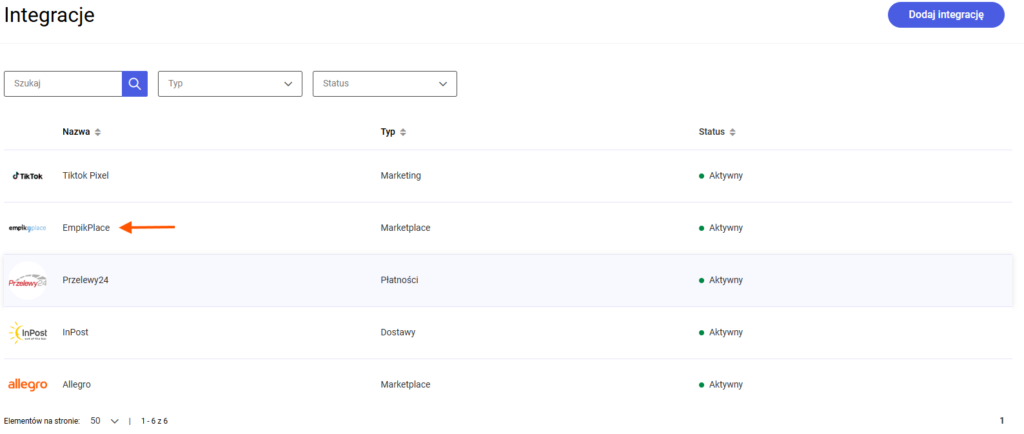
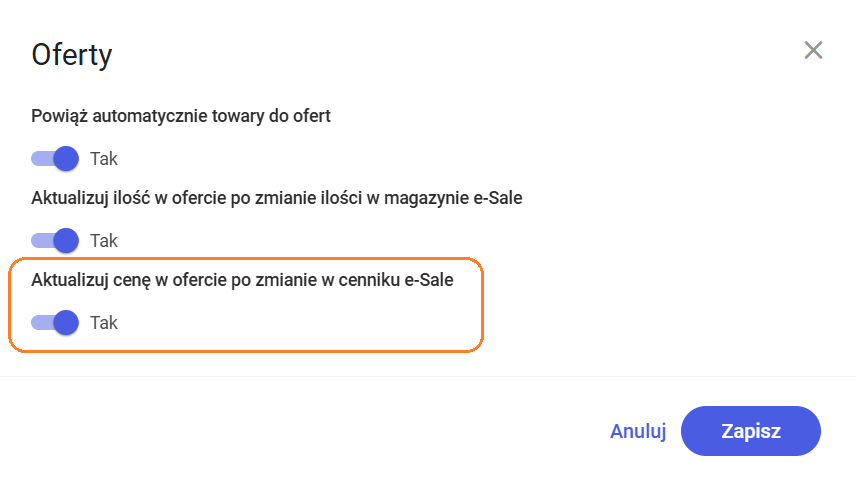
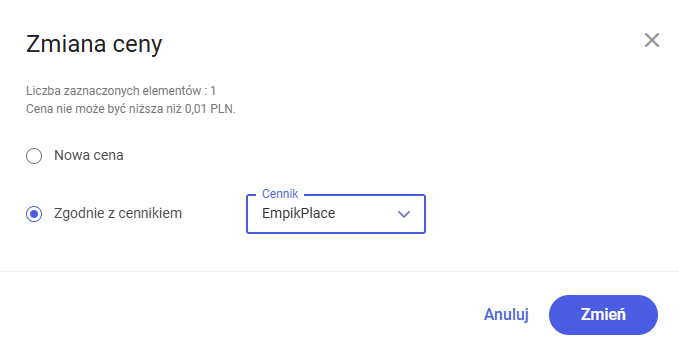
Oferta, czy produkt w EmpikPlace - jakie są różnice?
Wstęp
Platforma EmpikPlace, podobnie jak Allegro działa na bazie katalogu produktów. Produkty dostępne na platformie Empik są identyfikowane globalnym numerem GTIN, powszechnie znanym jako kod kreskowy EAN. Niemożliwe jest utworzenie dwóch oddzielnych kart produktu z tym samym kodem EAN.
W ramach jednej karty produktu podpinane są różne oferty Sprzedających w EmpikPlace. W ten sposób łatwiej zachować spójność i przejrzystość informacji o produktach w ofertach. Kupujący może w intuicyjny sposób poznać cechy produktu i wybrać najlepszą dla siebie ofertę od różnych Sprzedających.
Różnice między produktem a ofertą w EmpikPlace
| Produkt EmpikPlace | Oferta EmpikPlace |
| Znajduje się w wewnętrznym katalogu EmpikPlace | Znajduje się w ofercie na empik.com |
| Może być tylko jeden produkt w katalogu | Może być wiele ofert dla jednego produktu z katalogu |
|
Obowiązkowe parametry dla produktu:
|
Obowiązkowe parametry dla oferty:
|
Wystawianie ofert a dodawanie produktów do katalogu EmpikPlace - proces w Comarch e-Sale
Podczas wystawiania nowych ofert z poziomu panelu administracyjnego Comarch e-Sale wyszukujemy za Ciebie powiązania dla Twoich towarów w katalogu produktów EmpikPlace. Wyszukiwanie odbywa się z wykorzystaniem kodów EAN na kartach towarów w e-Sale. W zależności od otrzymanych wyników formularz wystawiania nowej oferty może być skrócony lub rozbudowany. W tabeli niżej rozpisaliśmy najważniejsze różnice.
| Produkt w katalogu EmpikPlace | Tak | Nie |
| Rodzaj wystawiania ofert | Skrócony (tylko oferta) - poprzez dodanie tylko oferty na istniejący już produkt w katalogu Empik | Rozszerzony (produkt + oferta) - poprzez dodanie nowego produktu do katalogu Empik wraz przygotowaniem nowej oferty |
| Formularz | Skrócony - uzupełniamy tylko dane oferty | Rozszerzony - uzupełniamy dane produktu i dane oferty |
| Wymagane dane* |
|
|
Dodanie nowego produktu do katalogu EmpikPlace oraz przygotowanie dla niego oferty wykonujesz w ramach tego samego formularza w e-Sale. Jeżeli towar znajduje się już w katalogu marketplace'u to formularz do uzupełnienia będzie miał mniej pól do uzupełnienia (tylko dane oferty).
Oznacza to, że chcąc udostępnić swoje towary do EmpikPlace, bez względu na ich dostępność w katalogu produktów, wystawisz je w ramach jednego procesu w Comarch e-Sale. Wystaw pierwszą ofertę z poziomu Comarch e-Sale i sprawdź jakie to proste!
Jak sprawdzić, czy mój towar znajduje się w katalogu produktów EmpikPlace?
W artykule Jak wystawić ofertę na EmpikPlace w Comarch e-Sale? przeczytasz, w jaki sposób dodawać nowe oferty na EmpikPlace w poziomu naszej aplikacji. W jednym z kroków weryfikujemy dostępność Twojego towaru w katalogu produktów EmpikPlace.
Na formularzu zobaczysz kolumnę Produkt EmpikPlace, gdzie:
- Nazwa produktu w kolumnie – oznacza, że dla wybranego towaru istnieje produkt w katalogu,
- Brak powiązania w kolumnie – oznacza, że dla wybranego towaru nie istnieje odpowiednik o podanym kodzie EAN w katalogu EmpikPlace lub kod EAN nie został uzupełniony na towarze.
Nie stanowi to jednak przeszkody przed wystawieniem nowej oferty. Możesz:
- uzupełnić kod EAN na towarze w e-Sale i ponowić wyszukiwanie w katalogu, a następnie wystawić ofertę;
- lub dodać nowy produkt do katalogu EmpikPlace uzupełniając wymagane parametry produktowe. W przypadku wysłania do marketplace nowego produktu przejdzie on weryfikację (może to potrwać do 72h), a po zaakceptowaniu danych pojawi się w katalogu. Podczas dodawania nowego produktu z poziomu Comarch e-Sale uzupełniasz także dane oferty, dlatego równolegle zostanie opublikowana także oferta sprzedaży w EmpikPlace.
Jak dodać mój towar do katalogu produktów EmpikPlace?
Proces dodawania nowego produktu do katalogu EmpikPlace jest tak samo prosty jak przygotowanie nowej oferty. Obie czynności wykonujesz w ramach tego samego formularza w e-Sale. Dodanie nowego produktu, a przygotowanie oferty różnić się będą jedynie parametrami na formularzu. W przypadku dodawania nowego produktu zobaczysz dodatkowe parametry obowiązkowe, które musisz uzupełnić na temat swojego towaru.
Dodając nowy produkt przygotowujesz równolegle dla niego ofertę sprzedaży. Po wysłaniu danych do EmpikPlace musisz poczekać na zaakceptowanie Twojego produktu w katalogu przez platformę. Może to potrwać nawet do 72h. Gdy produkt zostanie dodany do katalogu, wówczas Twoja oferta zostanie opublikowana do sprzedaży w empik.com i pojawi się na liście Twoich ofert w e-Sale (Marketplace > EmpikPlace > Oferty).

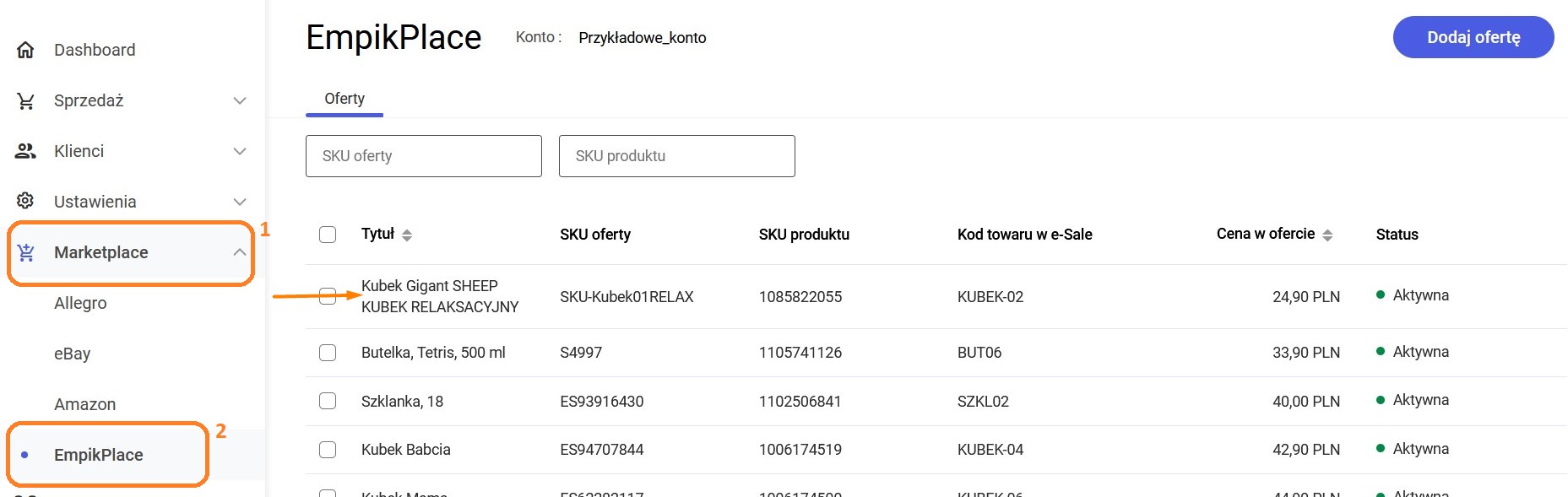 Dane podmiotu odpowiedzialnego są widoczne w sekcji Parametry oferty i w razie potrzeby możesz je edytować, pamiętając o zapisaniu zmian. W przypadku braku tych danych, wprowadź je odpowiednio i zapisz.
Dane podmiotu odpowiedzialnego są widoczne w sekcji Parametry oferty i w razie potrzeby możesz je edytować, pamiętając o zapisaniu zmian. W przypadku braku tych danych, wprowadź je odpowiednio i zapisz.





